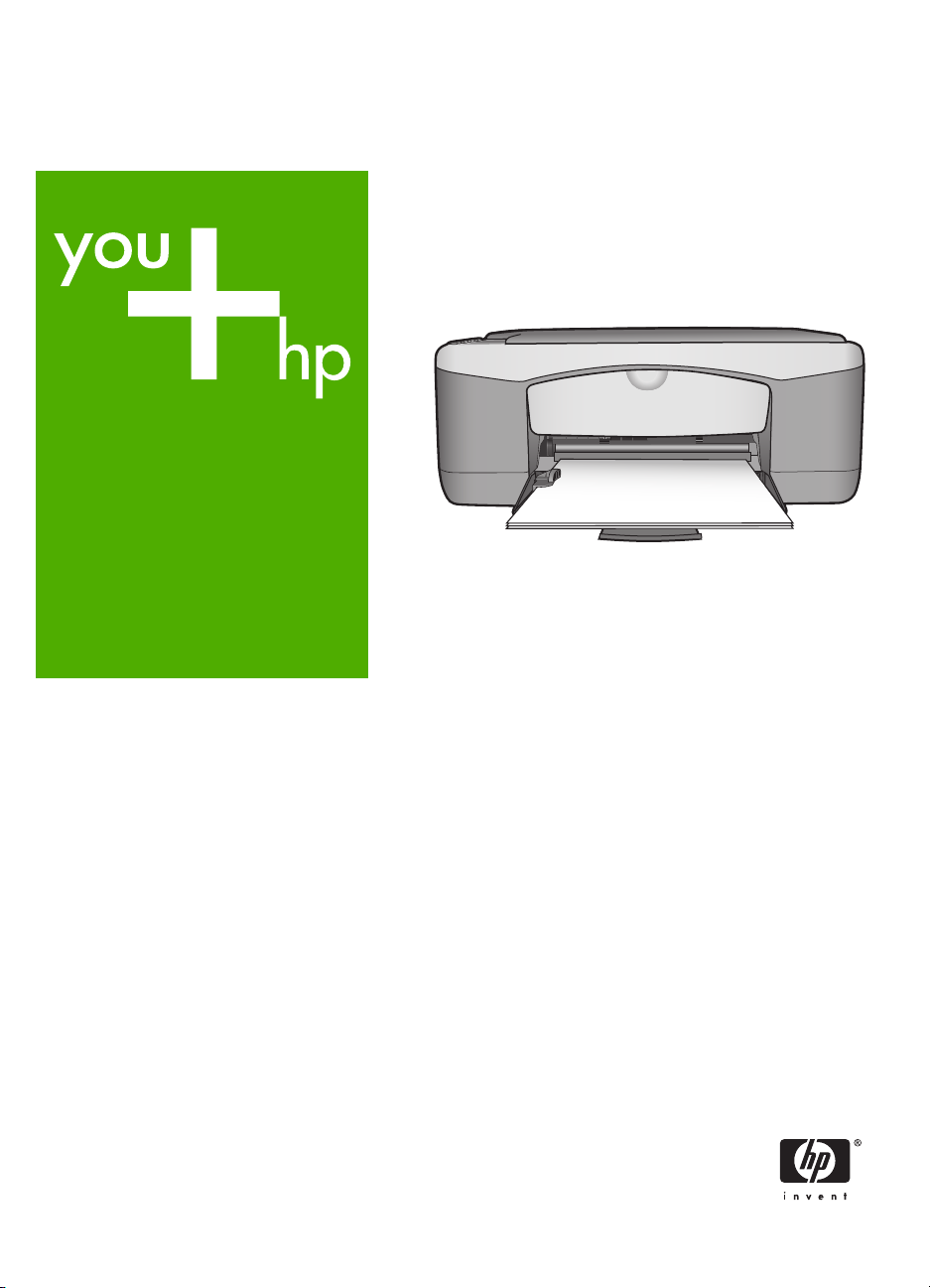
HP Deskjet F300 All-in-One series
Snabbguide
Basisvejledning
Perusopas
Basishåndbok
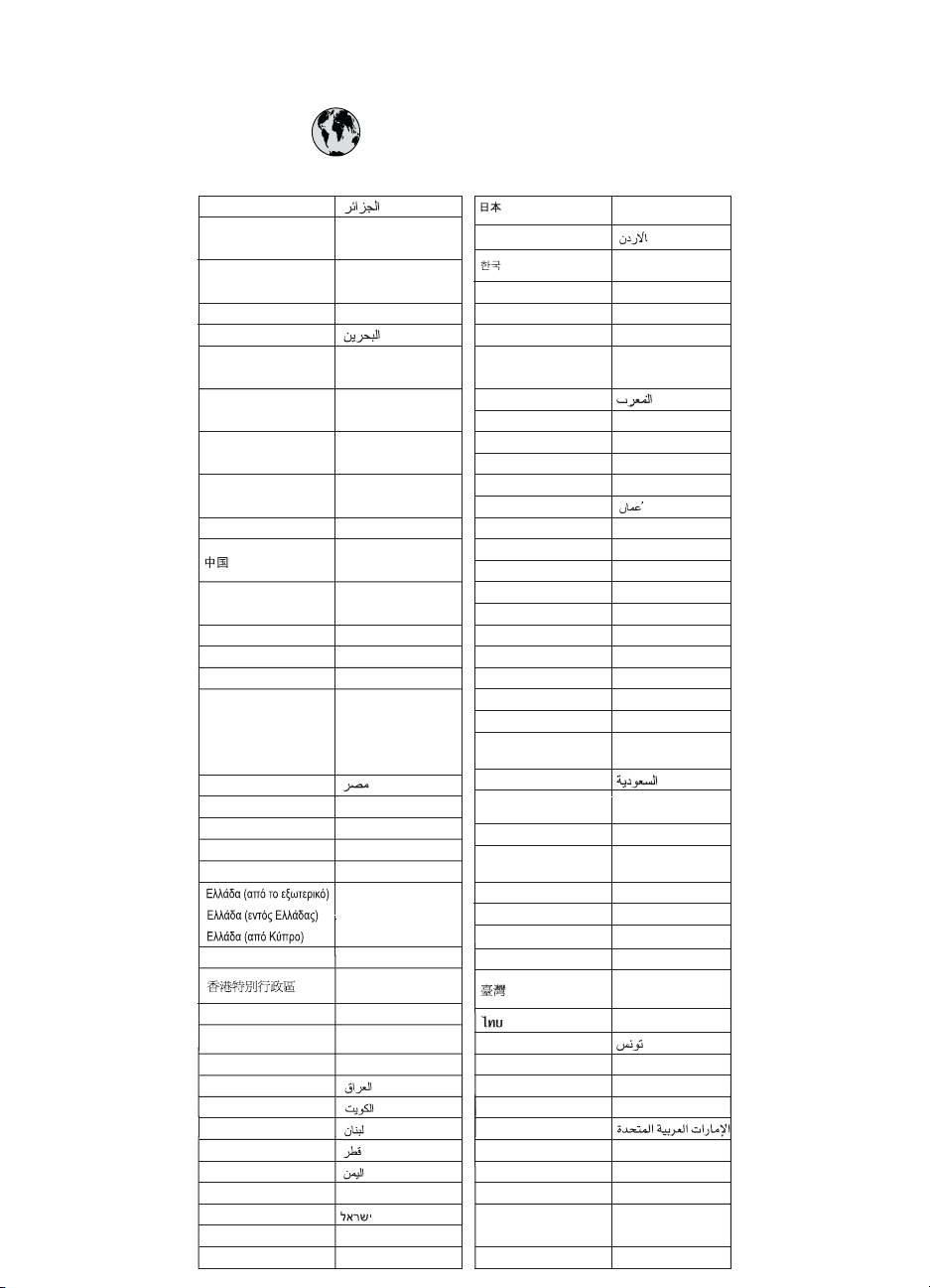
www.hp.com/support
021 672 280
Argentina (Buenos Aires)
Argentina
Australia
Österreich www.hp.com/support
17212049
België
Belgique
Brasil (Sao Paulo)
Brasil
Canada
(Mississauga Area)
Canada
Central America &
The Caribbean
Chile
Colombia (Bogotá)
Colombia
Costa Rica
È eská republika
Danmark www.hp.com/support
Ecuador (Andinatel)
Ecuador (Pacifitel)
(02) 6910602
El Salvador
España
France
Deutschland
Guatemala
Magyarország
India
Indonesia
+971 4 224 9189
+971 4 224 9189
+971 4 224 9189
+971 4 224 9189
+971 4 224 9189
Ireland
1-700-503-048
Italia
Jamaica 1-800-711-2884
54-11-4708-1600
0-800-555-5000
www.hp.com/support/
australia
www.hp.com/support
www.hp.com/support
55-11-4004-7751
0-800-709-7751
(905) 206-4663
1-800-474-6836
www.hp.com/support
800-360-999
www.hp.com/support/
china
571-606-9191
01-8000-51-4746-8368
0-800-011-1046
810 222 222
1-999-119
800-711-2884
1-800-225-528
800-711-2884
800-6160
www.hp.com/support
www.hp.com/support
www.hp.com/support
+ 30 210 6073603
801 11 75400
800 9 2654
1-800-711-2884
www.hp.com/support/
hongkong
06 40 200 629
www.hp.com/support/
india
www.hp.com/support
www.hp.com/support
www.hp.com/support
www.hp.com/support/
Japan
0800 222 47
Luxembourg
Malaysia
Mauritius
México (Ciudad de México)
México
081 005 010
Nederland
New Zealand
Nigeria 1 3204 999
Norge
24791773
Panamá
Paraguay 009 800 54 1 0006
Per ú
Philippines
Pol ska
Portugal www.hp.com/support
Puerto Rico
República Dominicana
Reunion
România
Россия (Москва)
Россия (Санкт-Петербург)
800 897 1415
Singapore
Slovensko
South Africa (international)
South Africa (RSA)
Rest of West Africa
Suomi
Sverige
Switzerland www.hp.com/support
071 891 391
Trinidad & Tobago 1-800-711-2884
Türkiye
Óêðà¿íà
600 54 47 47
United Kingdom www.hp.com/support
United States
Uruguay 0004-054-177
Venezuela (Caracas) 58-212-278-8666
Venezuela 0-800-474-68368
Viêt Nam
www.hp.com/support/
korea
www.hp.com/support
www.hp.com/support
(262) 262 210 404
55-5258-9922
01-800-472-68368
www.hp.com/support
www.hp.com/support
www.hp.com/support
1-800-711-2884
0-800-10111
www.hp.com/support
22 5666 000
1-877-232-0589
1-800-711-2884
0820 890 323
0801 033 390
095 777 3284
812 332 4240
www.hp.com/support/
singapore
0850 111 256
+ 27 11 2589301
086 0001030
+ 351 213 17 63 80
www.hp.com/support
www.hp.com/support
www.hp.com/support/
taiwan
www.hp.com/support
+90 212 444 71 71
(044) 230-51-06
1-800-474-6836
www.hp.com/support
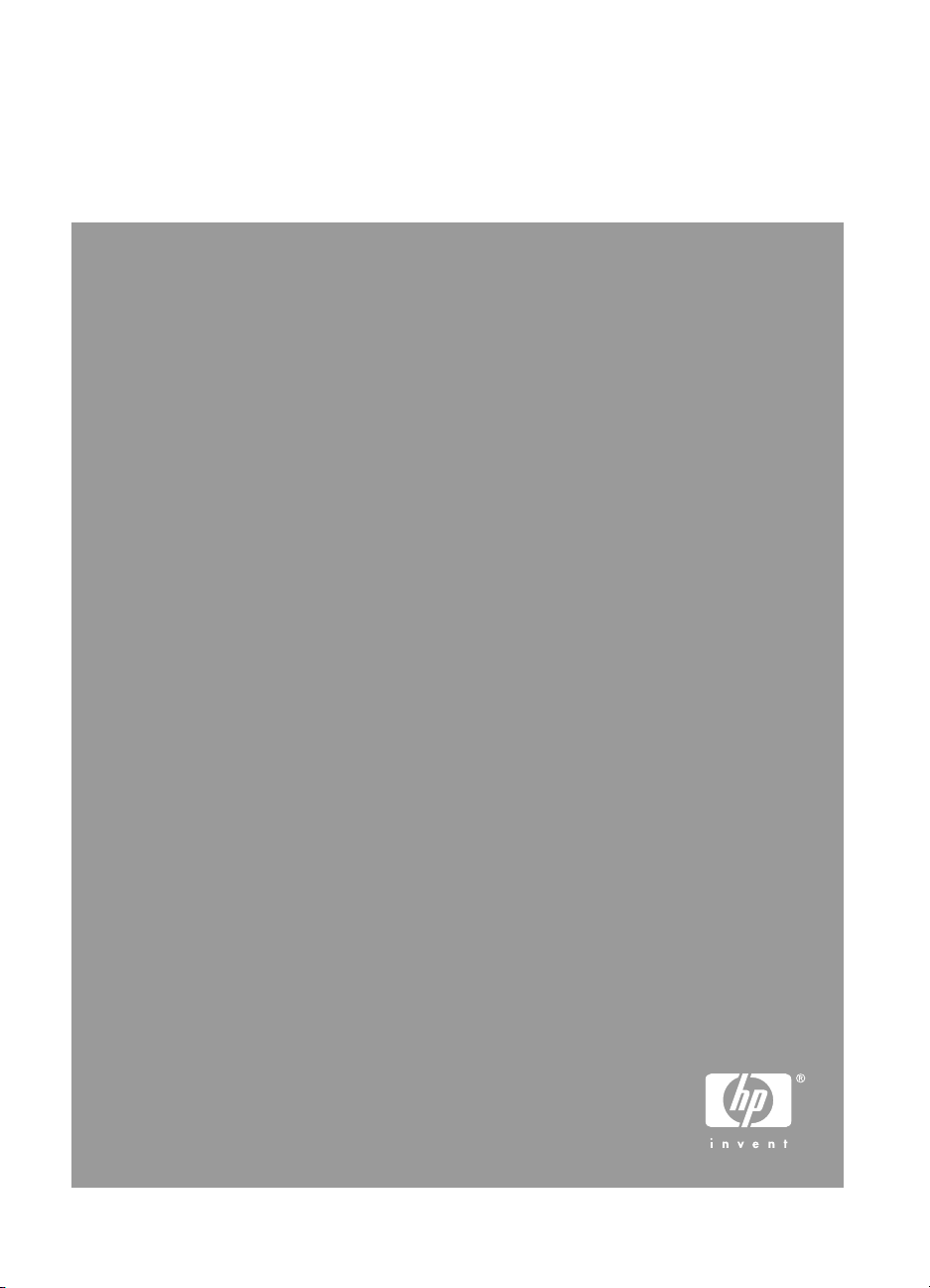
Snabbguide
Svenska
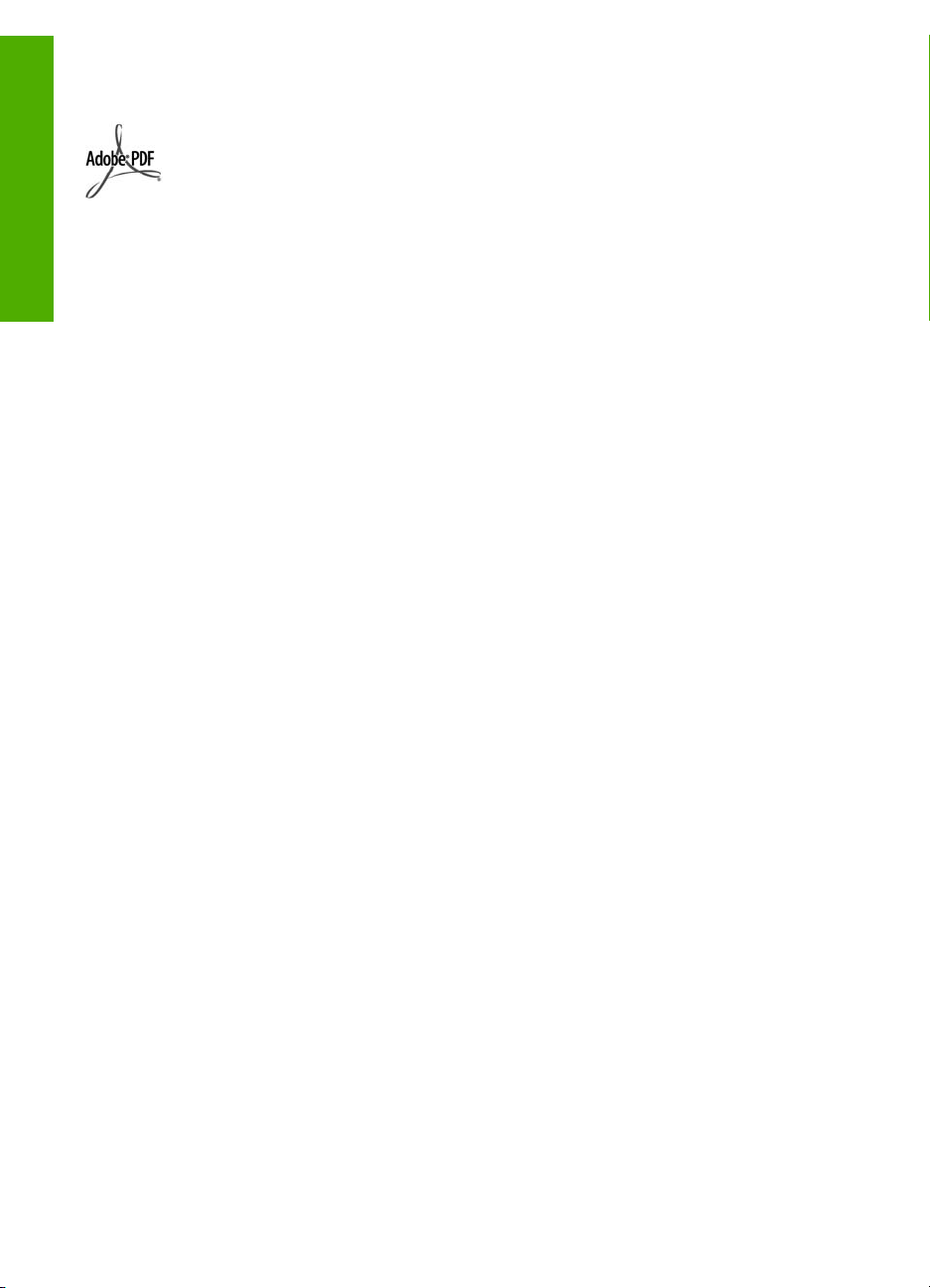
© 2006 Hewlett-Packard Development
Company, L.P.
Svenska
Adobe och Acrobat-logotypen är
antingen registrerade varumärken eller
varumärken som tillhör Adobe Systems
Incorporated i USA och/eller andra
länder.
Windows®, Windows NT®, Windows
ME®, Windows XP® och Windows
2000® är registrerade varumärken i
USA som tillhör Microsoft Corporation.
Intel® och Pentium® är registrerade
varumärken som tillhör Intel
Corporation.
Energy Star® och Energy Starlogotypen® är registrerade varumärken
i USA som tillhör United States
Environmental Protection Agency.
Utgivningsnummer: Q8130-90205
Meddelanden från HewlettPackard Company
Informationen i detta dokument kan
komma att bli inaktuell utan föregående
meddelande.
Med ensamrätt. Reproduktion,
anpassning eller översättning av detta
material är förbjuden utan föregående
skriftligt tillstånd från Hewlett-Packard,
förutom vad som tillåts enligt lagen om
upphovsrätt.
De garantier som finns för HP:s
produkter och tjänster står i den
uttryckliga garanti som följer med
respektive produkt eller tjänst.
Informationen i denna handledning kan
inte räknas som ytterligare
garantiutfästelser. HP kan inte hållas
ansvariga för tekniska fel eller felaktig
respektive utelämnad text i
handledningen.
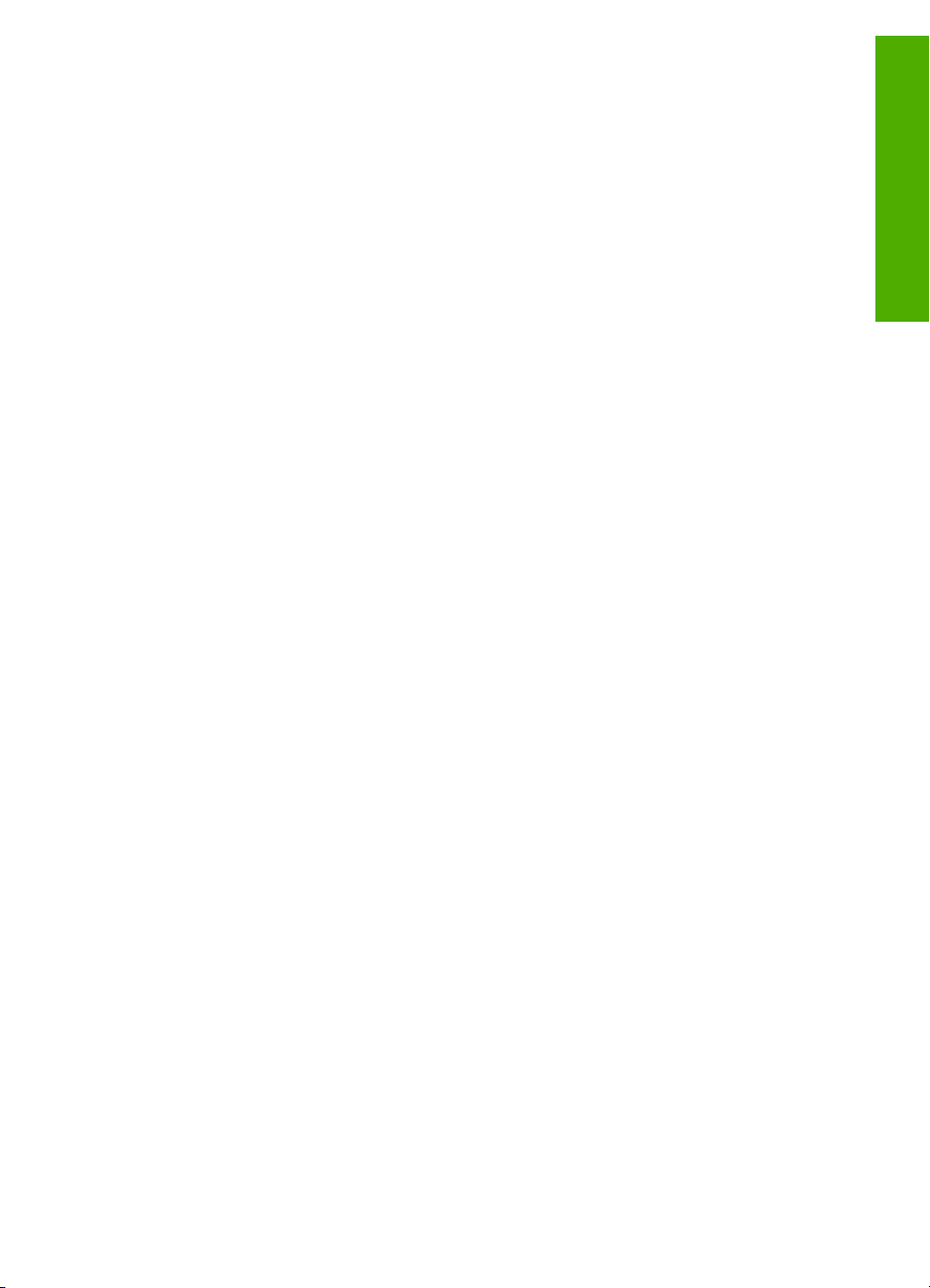
Innehåll
1 HP All-in-One översikt...........................................................................................4
Översikt över HP All-in-One....................................................................................5
Knappar på kontrollpanelen....................................................................................6
Översikt över statuslampor......................................................................................7
Söka mer information..............................................................................................9
Använda direkthjälpen.............................................................................................9
Fylla på original och papper....................................................................................9
Undvika papperstrassel ........................................................................................12
Göra en kopia........................................................................................................12
Skanna en bild.......................................................................................................12
Skriva ut från ett program......................................................................................13
Byta ut bläckpatronerna........................................................................................13
Rengöra HP All-in-One..........................................................................................13
2 Felsökning och support......................................................................................15
Avinstallera och installera om programvaran........................................................15
Felsökning av maskinvaruinstallation....................................................................15
Feltillstånd.............................................................................................................18
Ta bort papperstrassel...........................................................................................18
Felsökning av bläckpatronen.................................................................................18
Innan du ringer till HP:s kundsupport....................................................................19
3 Teknisk information............................................................................................21
Systemkrav............................................................................................................21
Pappersspecifikationer..........................................................................................21
Fysiska specifikationer..........................................................................................21
Energispecifikationer.............................................................................................21
Miljöspecifikationer................................................................................................22
Miljövänlig produkthantering..................................................................................22
Lagar och förordningar..........................................................................................22
Garanti...................................................................................................................23
Index............................................................................................................................24
Svenska
Snabbguide 3
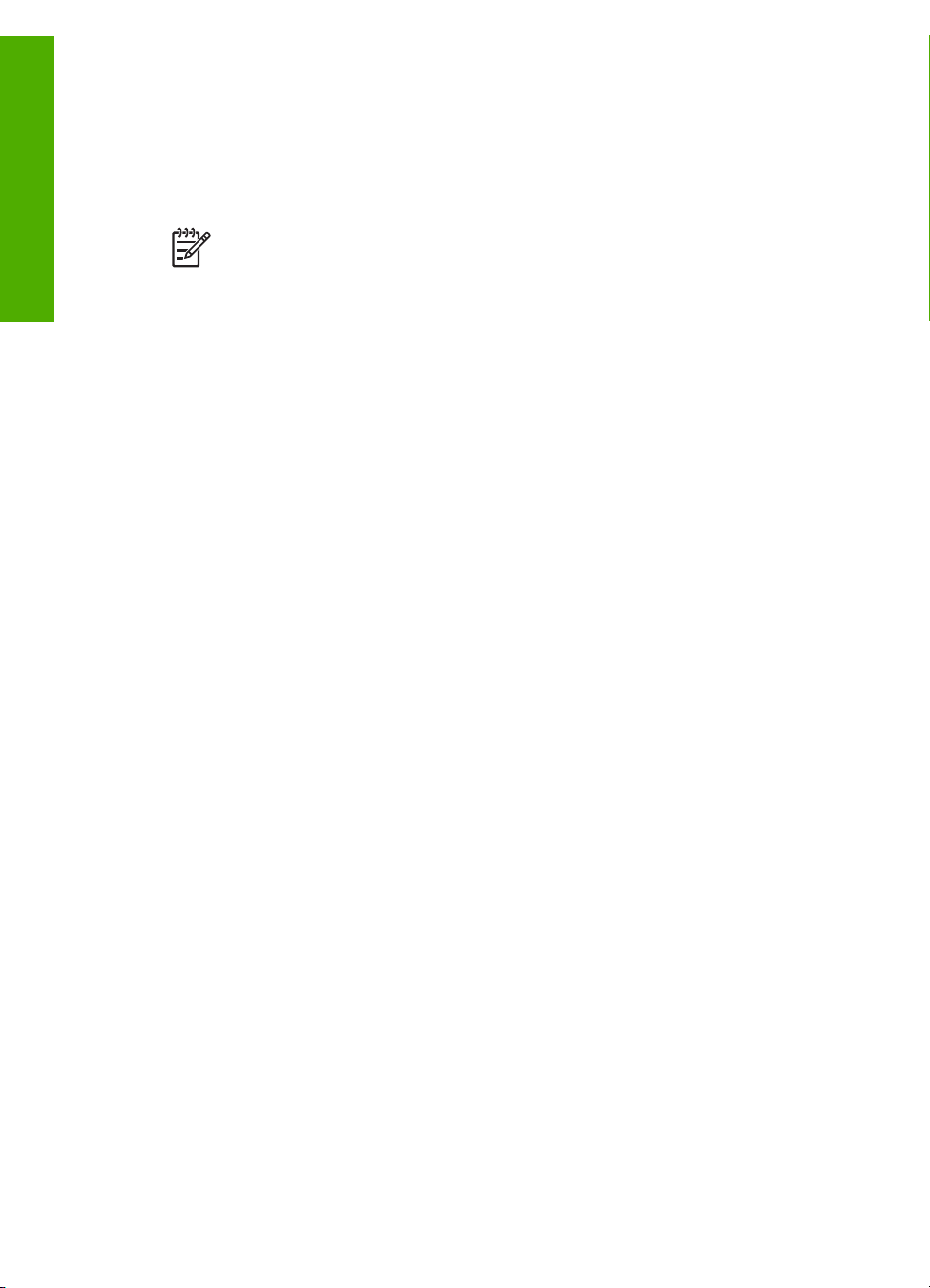
Svenska
1
HP All-in-One översikt
HP Deskjet F300 All-in-One series är en mångsidig enhet som ger dig lättanvänd
kopiering, skanning och utskrift.
Anmärkning I den här handboken presenteras grundläggande funktioner och
felsökning, liksom information om hur du kontaktar HP:s support och beställer
tillbehör.
I direkthjälpen finns information om samtliga funktioner, inklusive hur man
använder programmet HP Photosmart som medföljde HP All-in-One. Mer
information finns i Använda direkthjälpen.
Kopiera
Med HP All-in-One kan du skriva ut högkvalitativa kopior i färg och svartvitt på olika typer
av papper. Du kan förstora eller förminska storleken på original så att de passar en viss
pappersstorlek, justera kopieringskvaliteten och göra högkvalitativa kopior av foton,
bland annat kantlösa kopior.
Skanna
Med skanning menas en process där text och bilder konverteras till ett elektroniskt format
i datorn. Du kan skanna nästan allting (foton, tidningsartiklar och textdokument) på
HP All-in-One.
Skriva ut från datorn
Du kan använda HP All-in-One med alla typer av program som det går att skriva ut från.
Du kan skriva ut alla slags projekt, bland annat kantlösa bilder, nyhetsbrev,
gratulationskort, transfertryck för t-shirt och affischer.
● Översikt över HP All-in-One
● Knappar på kontrollpanelen
● Översikt över statuslampor
● Söka mer information
● Använda direkthjälpen
● Fylla på original och papper
● Undvika papperstrassel
● Göra en kopia
● Skanna en bild
● Skriva ut från ett program
● Byta ut bläckpatronerna
● Rengöra HP All-in-One
4 HP Deskjet F300 All-in-One series
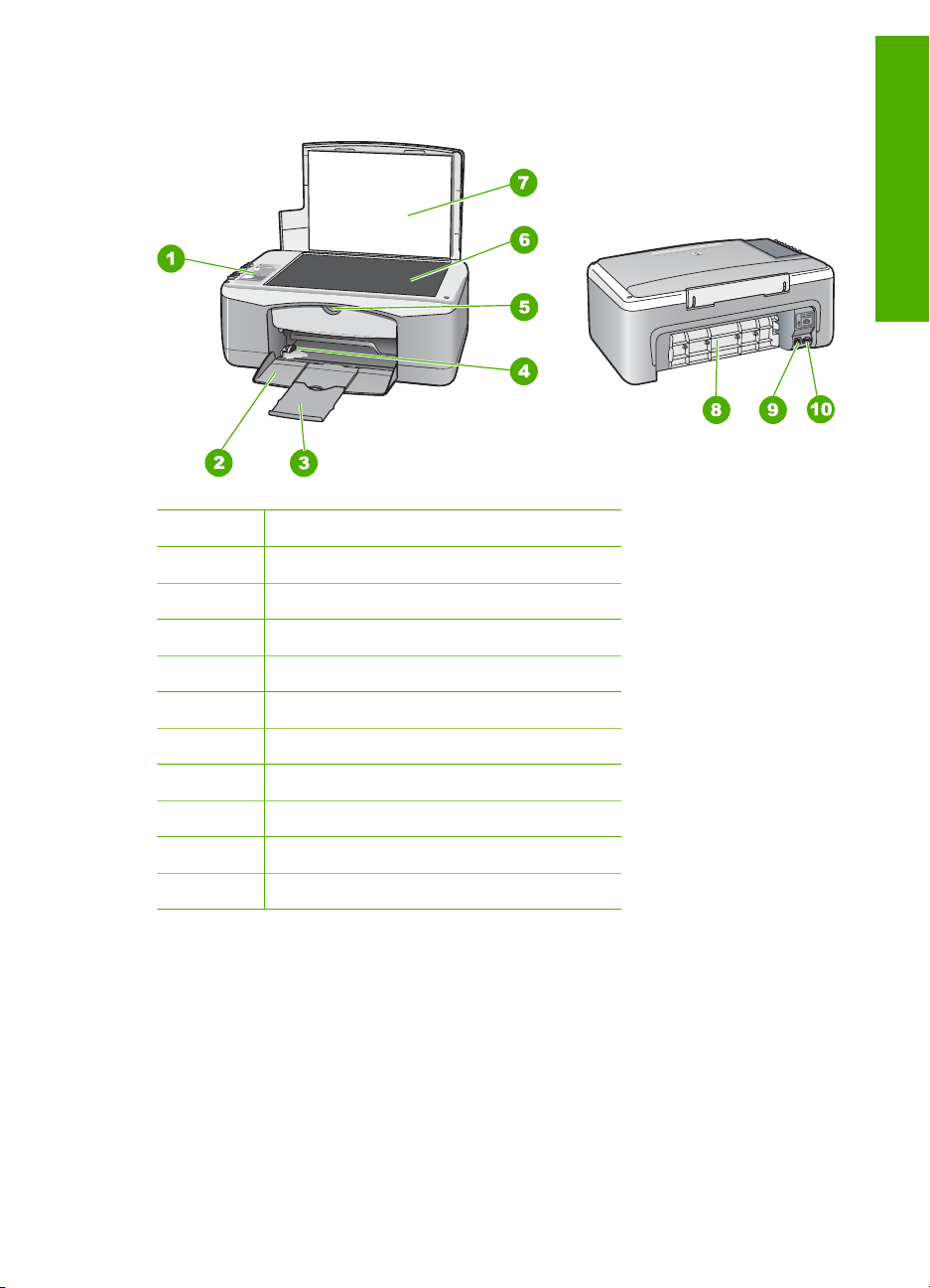
Översikt över HP All-in-One
Siffra Beskrivning
1 Kontrollpanel
2 Inmatningsfack
3 Stöd för pappersfack
4 Pappersledare för bredd
Svenska
5 Lucka till bläckpatron
6 Glas
7 Lock
8 Bakre lucka
9 Bakre USB-port
10 Strömanslutning
Snabbguide 5
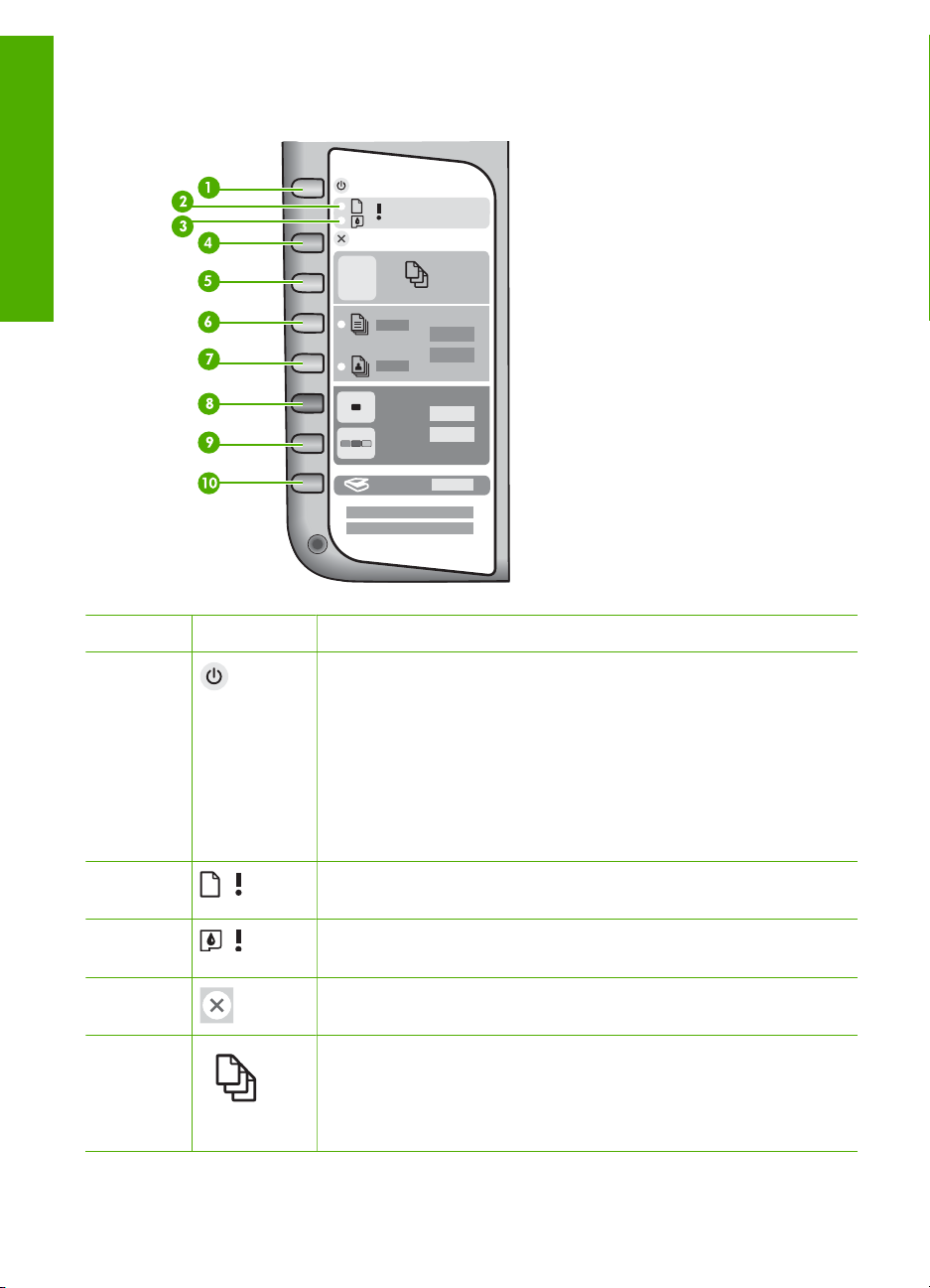
Kapitel 1
Knappar på kontrollpanelen
Svenska
Siffra Ikon Namn och beskrivning
1 På: Slår på och stänger av HP All-in-One. På-knappen lyser när
HP All-in-One är påslagen. Lampan blinkar när ett jobb utförs.
När HP All-in-One är avstängd används endast minimalt med ström.
Om du helt vill koppla bort strömmen till HP All-in-One, stänger du
av enheten och drar ut sladden från vägguttaget.
Varning Innan du tar ur strömkabeln måste du trycka på
knappen På och låta HP All-in-One stängas av. Detta förhindrar att
bläckpatronerna torkar ut.
2 Kontrollera papper: Anger att du måste lägga i papper eller
åtgärda papperstrassel.
3 Kontrollera bläckpatron: Indikerar behov av att sätta tillbaka eller
byta ut bläckpatronen eller att stänga luckan till skrivarvagnen.
4 Knappen Avbryt: Stoppar en utskrift, stänger en meny eller avslutar
inställningar.
5 KnappenKopior: Anger antalet kopior.
Tips När du gör flera kopior av ett original från programvaran visas
bara den sista siffran i antalet kopior på kontrollpanelen. Om du till
exempel gör 25 kopior visas siffran 5 i teckenfönstret.
6 HP Deskjet F300 All-in-One series
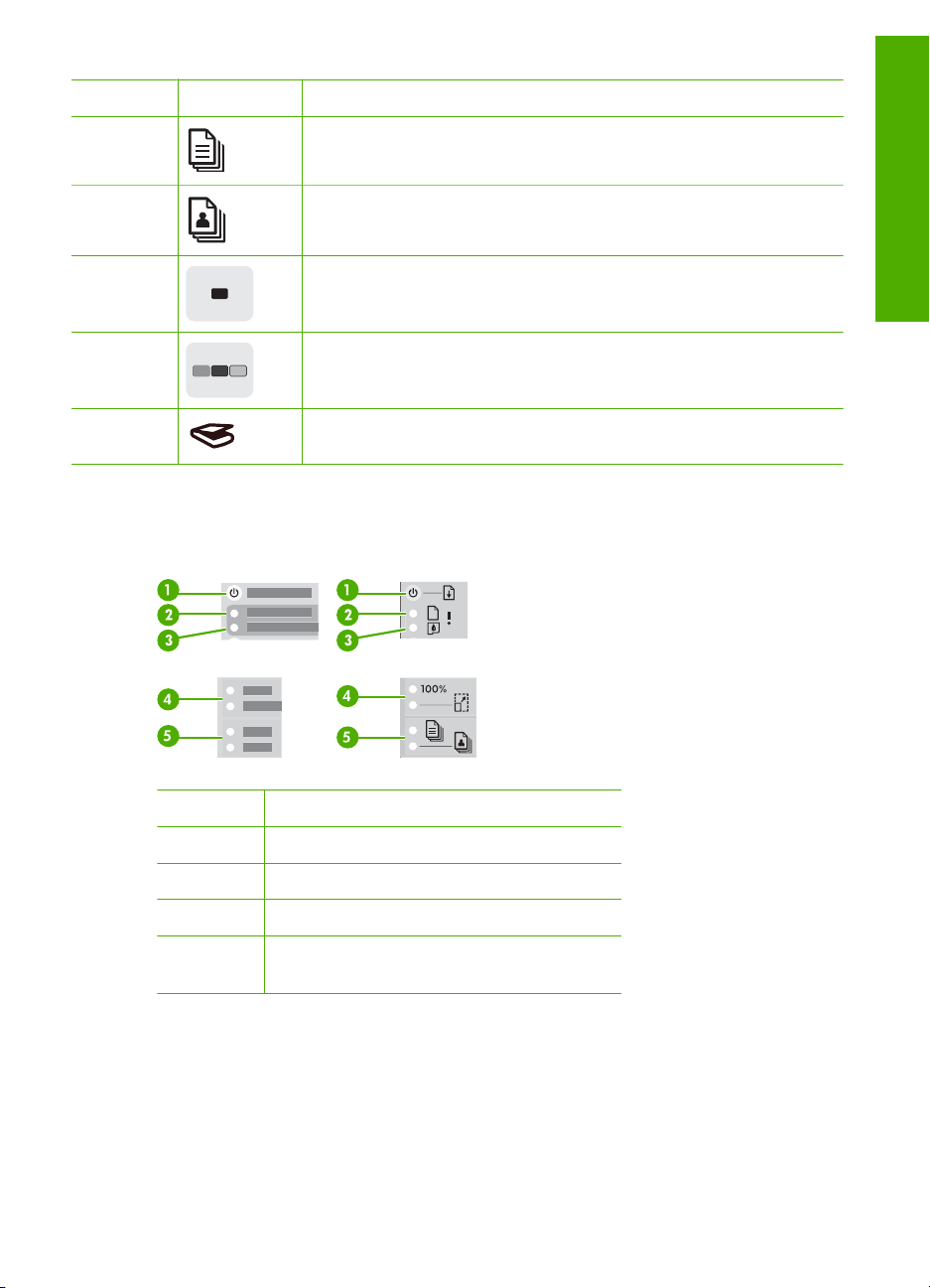
(fortsättning)
Siffra Ikon Namn och beskrivning
6 Vanligt papper: ändrar inställningen för papperstyp till vanligt
papper. Detta är standardinställningen för HP All-in-One.
7 Fotopapper: ändrar inställningen för papperstyp till fotopapper.
Kontrollera att det finns fotopapper i inmatningsfacket.
8 Start svart: Påbörjar en kopiering, skanning, fotoutskrift eller
faxning i svartvitt.
9 Starta färg: Påbörjar en kopiering, skanning, fotoutskrift eller
faxning i färg.
10 Knappen Skanna: Startar en skanning.
Översikt över statuslampor
Flera indikatorlampor visar statusen för din HP All-in-One.
Svenska
Siffra Beskrivning
1 Knappen På
2 Lampan Kontrollera papper
3 Lampan Kontrollera bläckpatron
4 Papperstyp-lampor (för knapparna Vanligt
papper och Fotopapper)
Snabbguide 7
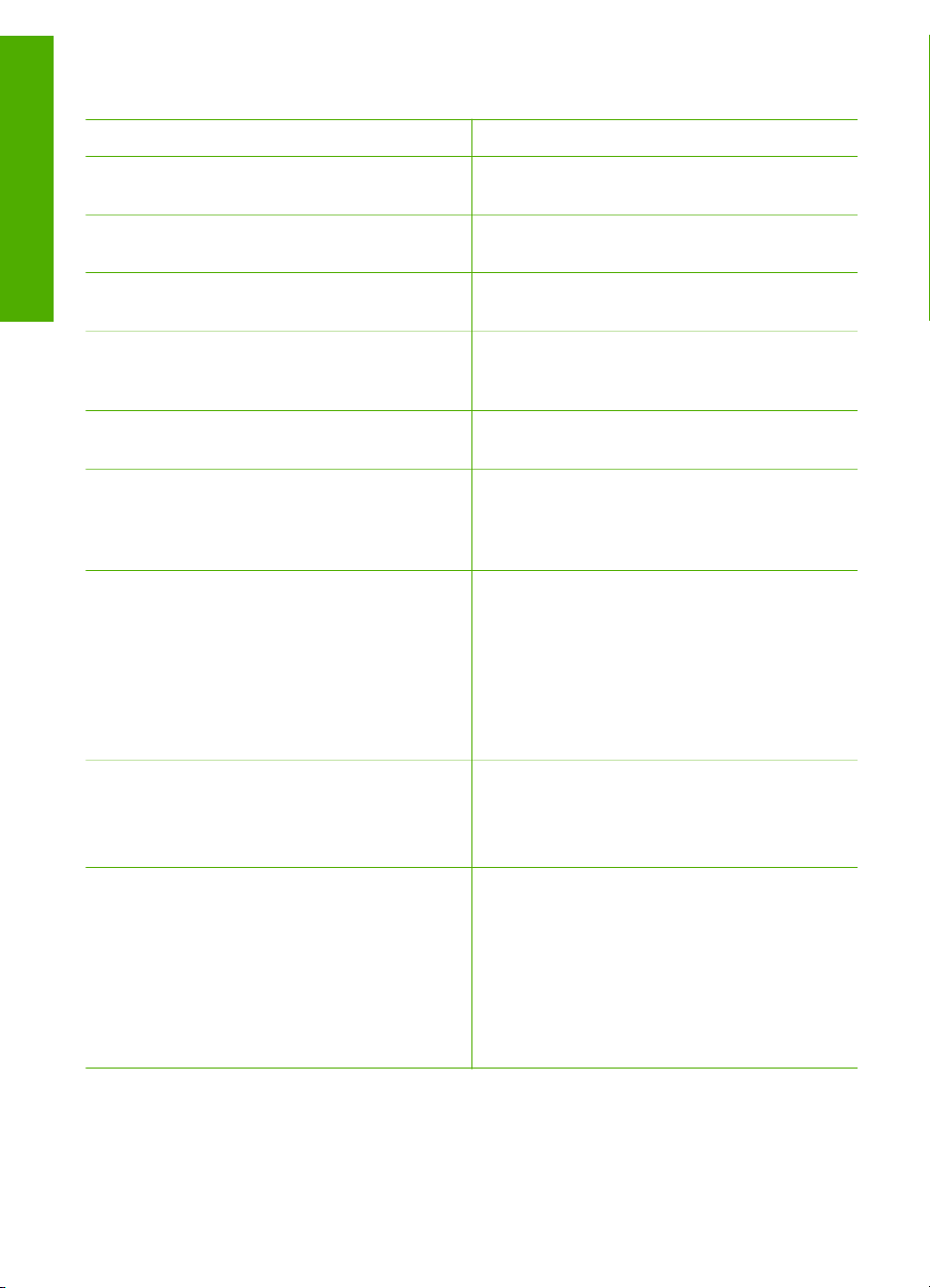
Kapitel 1
I följande tabell beskrivs vanliga situationer och förklaringar till lampornas betydelse.
Svenska
Lampornas status
Betydelse
Alla lampor är släckta. HP All-in-One är avstängd. Tryck på På när du
vill starta enheten.
Lampan På och en av Papperstyp-lamporna
lyser.
HP All-in-One är klar för utskrift, skanning eller
kopiering.
Lampan På blinkar. HP All-in-One skriver ut, skannar, kopierar eller
justerar bläckpatroner.
Lampan På blinkar snabbt i 3 sekunder och
lyser sedan med fast sken.
Du tryckte på en knapp medan HP All-in-One
redan höll på att skriva ut, skanna, kopiera eller
justera bläckpatroner.
Lampan På blinkar i 20 sekunder och lyser
sedan med fast sken.
Du tryckte på Skanna och datorn reagerade
inte.
Lampan Kontrollera papper blinkar. ● Det finns inget papper i HP All-in-One.
● Papper har fastnat i HP All-in-One.
● Pappersstorlek överensstämmer inte med
storleken på papperet i pappersfacket.
Lampan Kontrollera bläckpatron blinkar. ● Luckan till bläckpatronerna är öppen.
● Bläckpatronerna saknas eller är inte
ordentligt fastsatta.
● Tejpen har inte tagits bort från
bläckpatronen.
● Bläckpatronen är inte avsedd att användas
i HP All-in-One.
● Bläckpatronen kan vara skadad.
Lamporna På, Kontrollera papper och
Kontrollera bläckpatron blinkar.
Skannerfel.
Stäng av HP All-in-One och sätt på den igen.
Om problemet kvarstår kontaktar du HP:s
support.
Alla lampor blinkar. Ett allvarligt fel har inträffat i HP All-in-One.
1. Stäng av HP All-in-One.
2. Koppla bort strömkabeln.
3. Vänta en minut och anslut strömkabeln
igen.
4. Slå på HP All-in-One igen.
Om problemet kvarstår kontaktar du HP:s
support.
8 HP Deskjet F300 All-in-One series
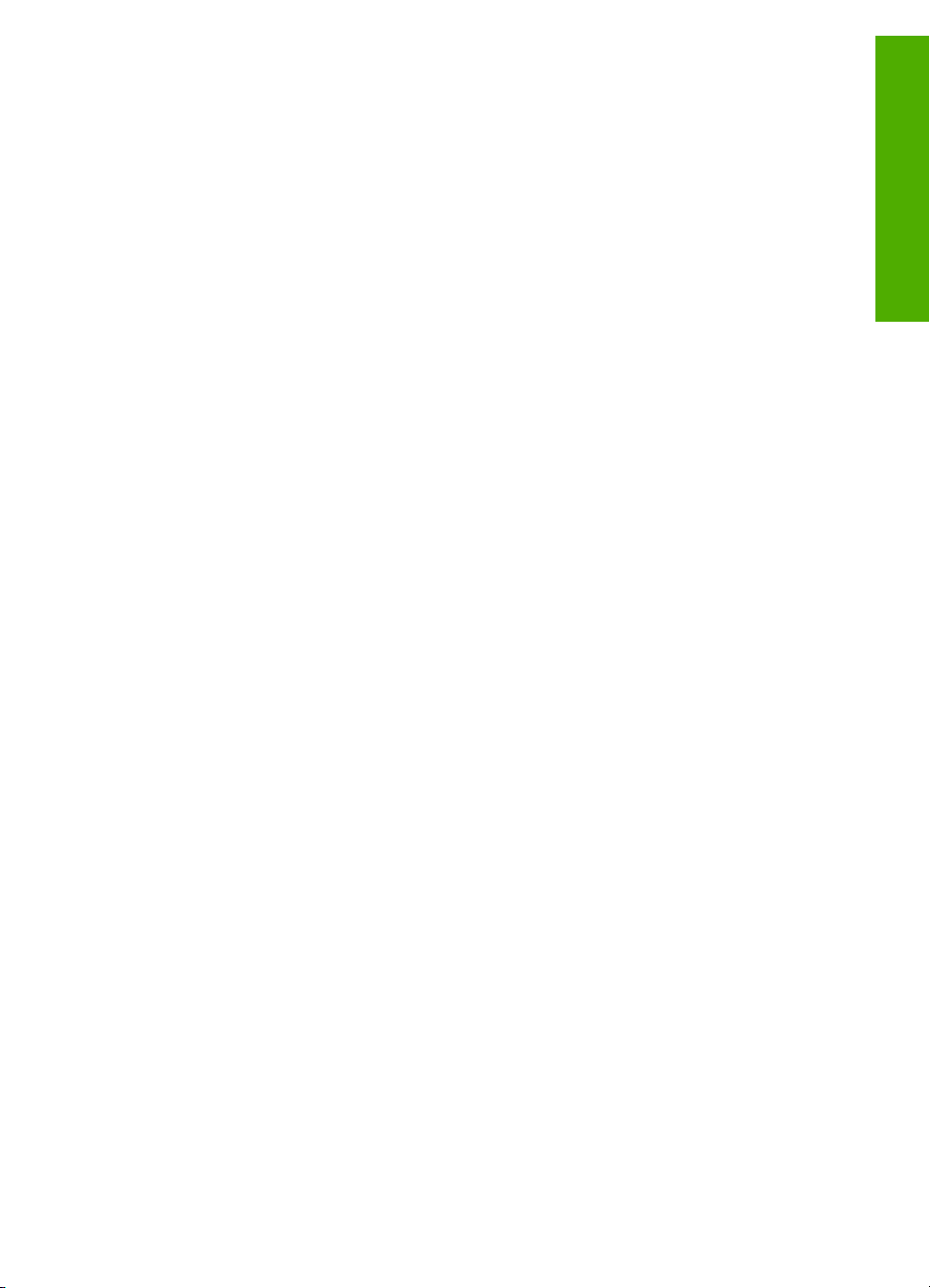
Söka mer information
Det finns flera informationskällor, både tryckta och i digitalt format, med information om
hur du konfigurerar och använder HP All-in-One.
● Installationshandbok
Installationshandboken innehåller instruktioner om hur du konfigurerar HP All-inOne och installerar program. Det är viktigt att du går igenom stegen i
installationshandboken i rätt ordning.
Om du får problem under installationen, läs avsnittet om felsökning i sista delen av
installationshandboken, eller se Felsökning och support i den här handboken.
● Visning av HP Photosmart (Windows)
Produktvisningen för HP Photosmart är ett roligt, interaktivt sätt att få en snabb
översikt över programvaran som medföljer HP All-in-One. Du får lära dig redigera,
organisera och skriva ut foton med hjälp av programmet du installerade med HP Allin-One.
● Direkthjälp
Direkthjälpen innehåller detaljerade anvisningar om funktioner på HP All-in-One
som inte beskrivs i den här användarhandboken, bland annat funktioner som endast
är tillgängliga när du använder programmet som du installerade med HP All-in-One.
Mer information finns i Använda direkthjälpen.
● Viktigt
Viktigt-filen innehåller den senaste informationen som kanske inte finns i andra
publikationer. Du måste installera programvaran för att komma åt Viktigt-filen.
● www.hp.com/support
Om du har en Internet-anslutning kan du få hjälp och support från HP:s webbplats.
På webbplatsen finns information om teknisk support, drivrutiner, tillbehör och
beställningar.
Svenska
Använda direkthjälpen
I den här handboken beskrivs ett urval av produktens funktioner, så att du kan börja
använda HP All-in-One. I direkthjälpen som följde med enheten finns information om alla
funktioner som stöds av HP All-in-One.
Så här når du Hjälp för HP Photosmart-programvara på en Windows-dator
1. Klicka på fliken för HP All-in-One i HP Lösningscenter.
2. I området Enhetssupport klickar du på Direkthjälp eller Felsökning.
– Om du klickar på direkthjälpen visas en meny på skärmen. Du kan välja att
öppna välkomstsidan för hela hjälpsystemet eller gå direkt till hjälpen för HP Allin-One.
– Om du klickar på Felsökning öppnas sidan Felsökning och support.
Så här öppnar du HP Photosmart Mac Hjälp
➔
På menyn Hjälp i HP Photosmart Studio väljer du HP Photosmart Mac Hjälp.
HP Photosmart Mac Hjälp visas.
Fylla på original och papper
Du kan fylla på många olika typer och storlekar av papper i HP All-in-One, bland annat
papper i storleken Letter och A4, fotopapper, OH-film och kuvert. Enligt
standardinställningen avläser HP All-in-One automatiskt vilken storlek och typ av papper
Snabbguide 9
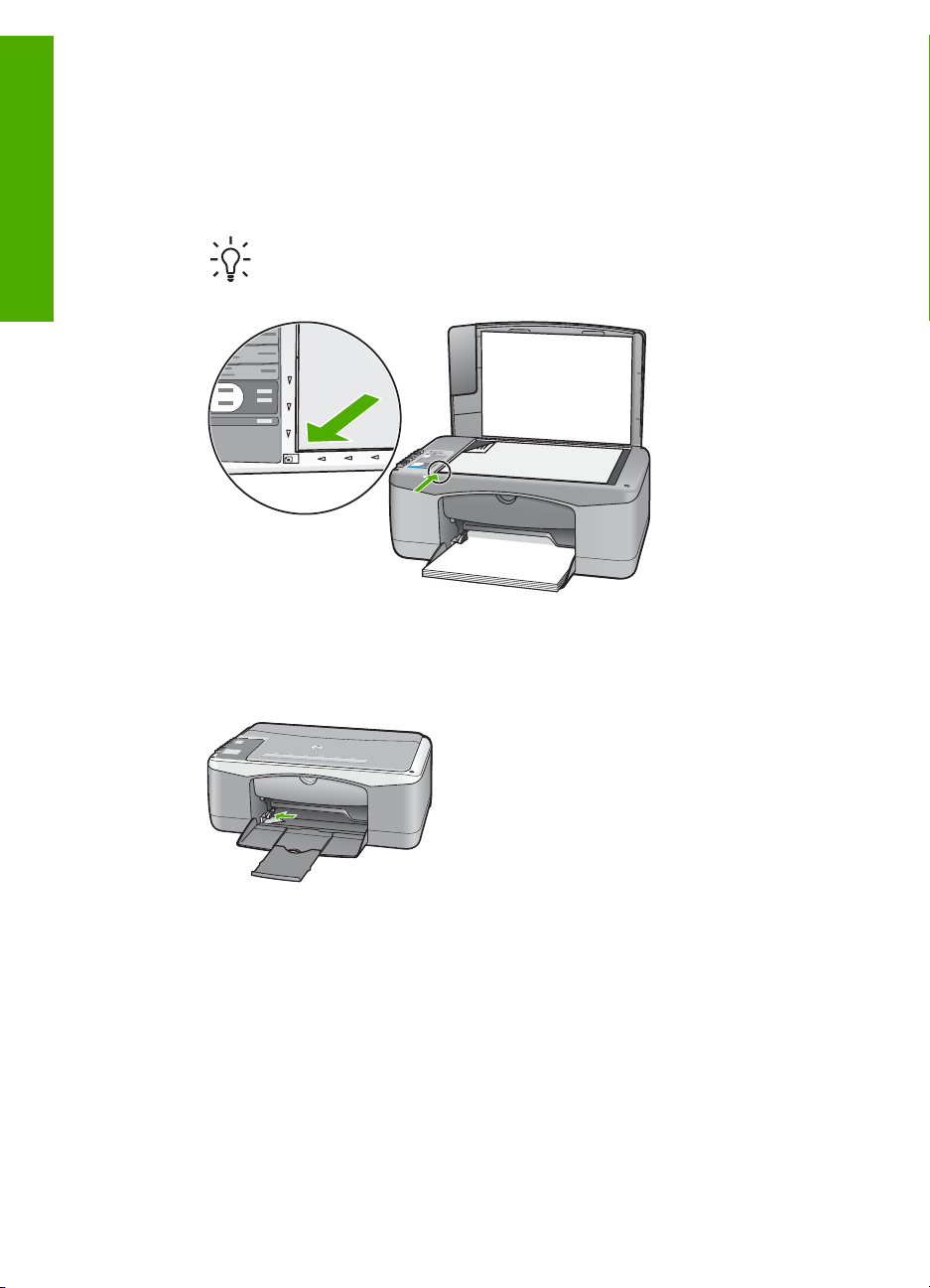
Svenska
Kapitel 1
du fyller på i inmatningsfacket och justerar sedan inställningarna för att ge högsta möjliga
utskriftskvalitet för den aktuella papperstypen.
Lägga ett original på glaset
1. Lyft på locket till HP All-in-One.
2. Placera originalet med den tryckta sidan nedåt i det främre vänstra hörnet av glaset.
Tips Om du behöver mer hjälp om att lägga i original kan du följa de
markeringar som är ingraverade utmed glasets kant.
3. Stäng locket.
Fylla på fullstorlekspapper
1. Skjut pappersledaren till det yttersta läget.
2. Slå en pappersbunt lätt mot en plan yta så att kanterna blir jämna och kontrollera
sedan följande:
– Kontrollera att den inte har revor, damm, veck eller böjda kanter.
– Se till att alla papper i bunten har samma storlek och typ.
10 HP Deskjet F300 All-in-One series
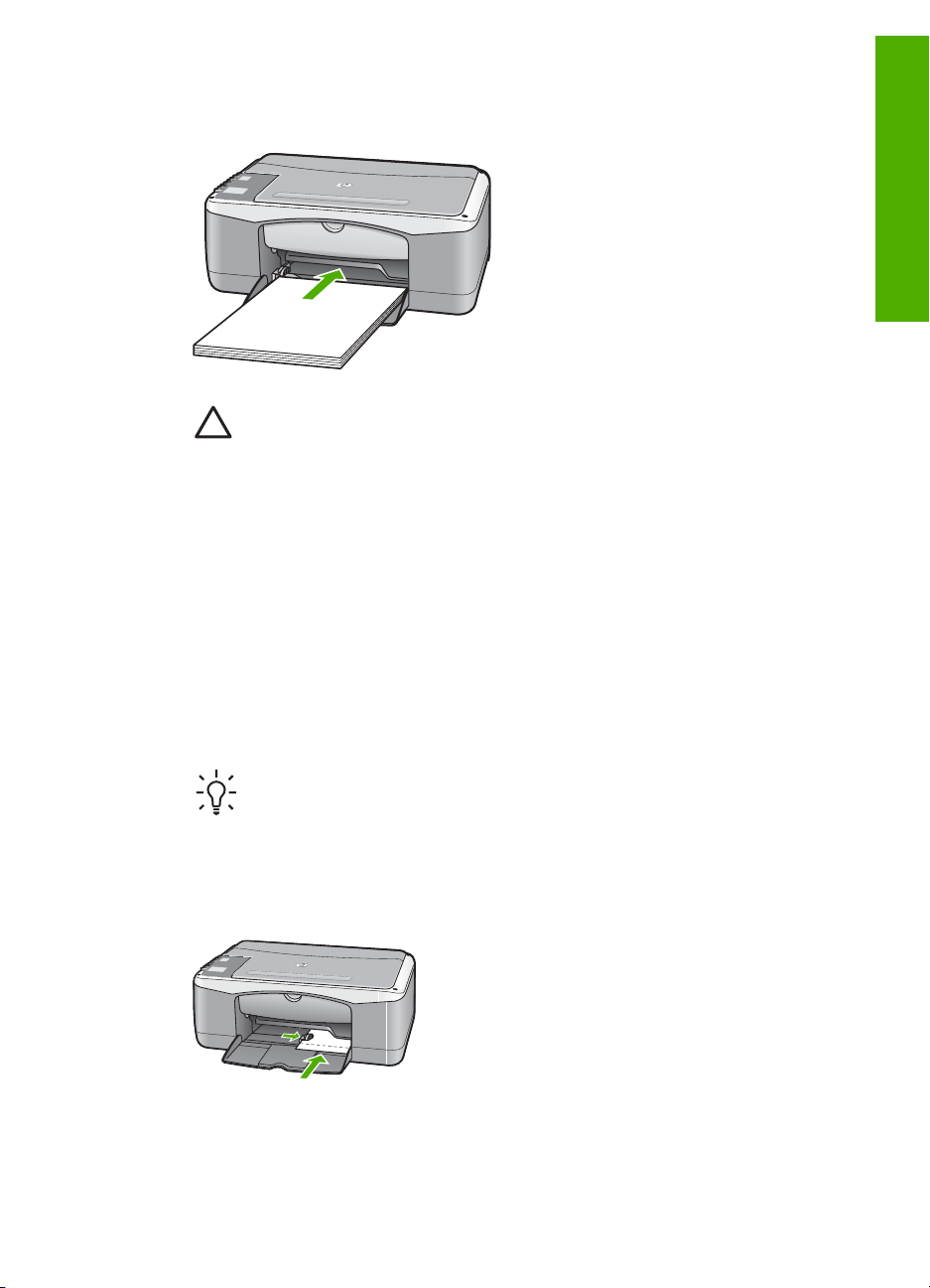
3. Lägg pappersbunten i inmatningsfacket med kortsidan framåt och utskriftssidan
nedåt. Skjut in bunten tills det tar stopp.
Viktigt Se till att HP All-in-One är i viloläge när du fyller på papper i
inmatningsfacket. Om HP All-in-One använder bläckpatronerna eller på
annat sätt är upptagen med en åtgärd, kanske inte pappersstoppet inuti
enheten är på rätt plats. Tryck inte in pappersbunten för långt, då finns det
risk för att tomma sidor matas ut på HP All-in-One.
4. Tryck ihop pappersledaren för bredd mot papperets kant.
Lägg inte i för mycket material i inmatningsfacket. Se till att pappersbunten får plats
i facket och att bunten inte är högre än överdelen av reglaget för pappersbredd.
5. Dra utmatningsfackets förlängare uppåt mot dig.
Så här fyller du på 10 x 15 cm fotopapper med flik i inmatningsfacket
1. Ta bort allt papper från inmatningsfacket.
2. Placera fotopappersbunten längst till höger i inmatningsfacket med kortsidan framåt
och den tryckta sidan nedåt. Skjut in bunten tills det tar stopp.
Placera fotopapperet så att flikarna ligger mot dig.
Svenska
Tips Om du behöver mer hjälp att fylla på fotopapper med litet format kan
du konsultera pappersledarna som är ingraverade på botten av
inmatningsfacket för fotopapper.
3. Tryck ihop pappersledaren för bredd mot papperets kant.
Lägg inte i för mycket material i inmatningsfacket. Se till att pappersbunten får plats
i facket och att bunten inte är högre än överdelen av reglaget för pappersbredd.
För bästa resultat bör du ange papperstyp och pappersstorlek innan du kopierar eller
skriver ut.
Snabbguide 11
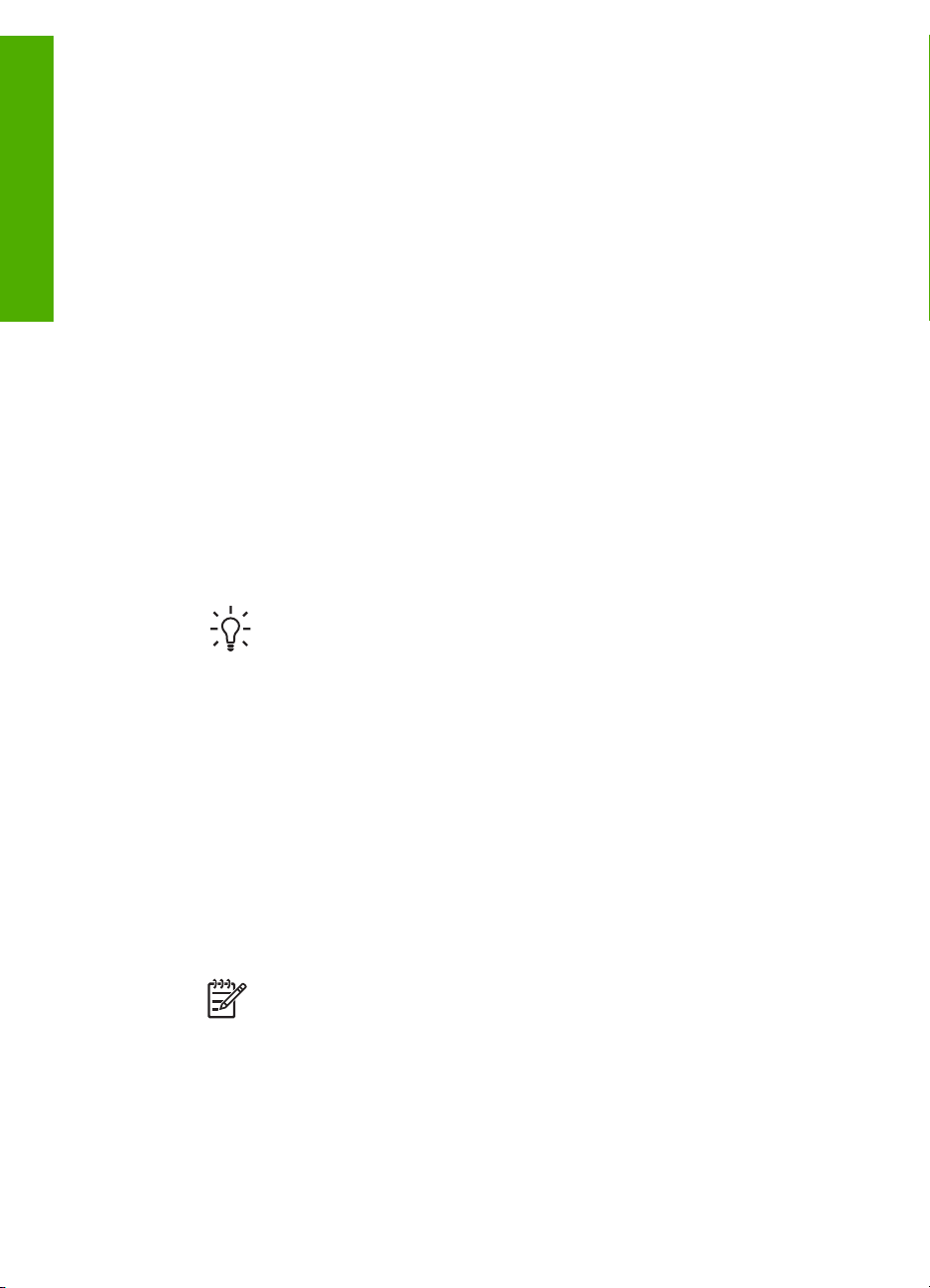
Kapitel 1
Undvika papperstrassel
Så här kan du undvika trassel:
● Låt inte utskrivna papper ligga kvar i utmatningsfacket.
● Förhindra att papperet blir skrynkligt eller böjt genom att förvara allt material plant i
Svenska
en förslutningsbar förpackning.
● Kontrollera att papperet i inmatningsfacket ligger plant och att kanterna inte är böjda
eller trasiga.
● Blanda inte olika papperstyper och pappersstorlekar i inmatningsfacket. Hela
pappersbunten i inmatningsfacket måste vara av samma storlek och typ.
● Tryck ihop pappersledaren för bredd så att den ligger tätt mot pappersbunten. Se
till att pappersledaren för bredd inte böjer pappret.
● Skjut inte in papperet för långt i inmatningsfacket.
● Använd papperstyper som rekommenderas för HP All-in-One.
Göra en kopia
Du kan göra kvalitetskopior från kontrollpanelen.
Så här gör du en kopia från kontrollpanelen
1. Se till att det ligger papper i inmatningsfacket.
2. Placera originalet med den tryckta sidan nedåt i det främre vänstra hörnet av glaset.
3. Tryck på Start kopiering Svart.
Tips Om du vill göra en snabbkopia håller du knappen Skanna nedtryckt
och trycker samtidigt på Starta svart kopiering eller Starta
färgkopiering.
Skanna en bild
Du kan starta skanningen från datorn eller från HP All-in-One. I det här avsnittet förklaras
hur du skannar enbart från kontrollpanelen på HP All-in-One.
Om du vill kunna använda skanningsfunktionerna måste HP All-in-One och datorn vara
påslagna och anslutna till varandra. Du måste också ha installerat programvaran till
HP All-in-One och ha öppnat programmet innan du börjar skanna. För att kontrollera om
programmet för HP All-in-One körs på en Windows-dator ska du leta efter ikonen för
HP All-in-One i systemfältet, längst ner till höger på skärmen, i närheten av klockan.
● Om du vill se efter om programvaran körs i en Windows-dator letar du efter
ikonen HP Digital Imaging Monitor i systemfältet, längst ned till höger på skärmen
i närheten av klockan.
Anmärkning Om du stänger HP Digital Imaging Monitor i Windows
systemfält kan HP All-in-One förlora vissa skanningsfunktioner. Om detta
inträffar kan du återställa funktionerna genom att starta om datorn eller starta
programvaran HP Photosmart.
● På en Mac är programvaran alltid aktiv.
12 HP Deskjet F300 All-in-One series
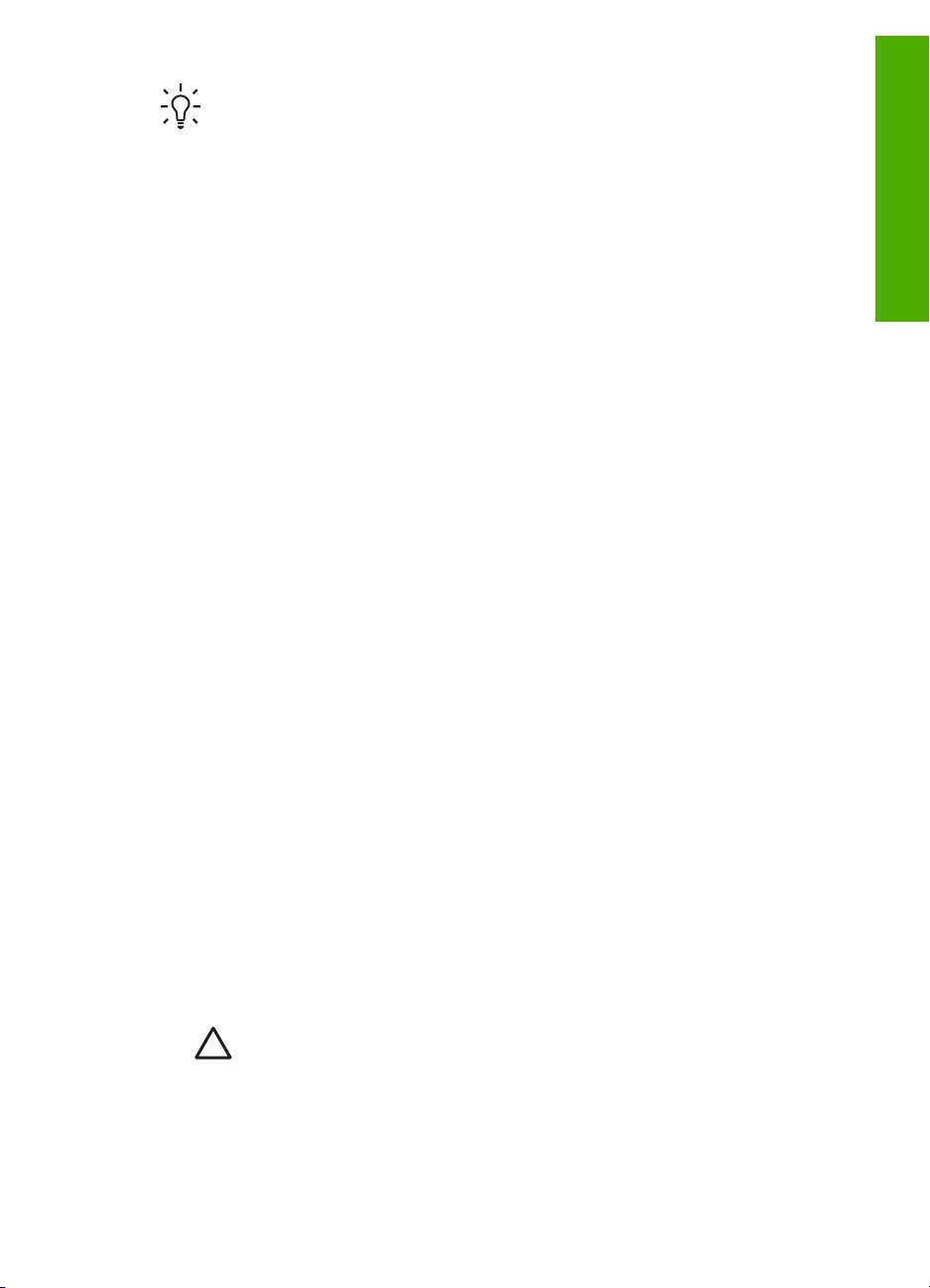
Tips Du kan använda programvaran HP Photosmart (Windows) eller
HP Photosmart Mac (Mac) och skanna bilder, även panoramafoton. Med detta
program kan du också redigera, skriva ut och skicka dina skannade bilder. Mer
information finns i direkthjälpen som medföljde HP All-in-One.
Så här skannar du till en dator
1. Placera originalet med den tryckta sidan nedåt i det främre vänstra hörnet av glaset.
2. Tryck på Skanna.
En förhandsgranskning av den skannade bilden visas på datorn, där du kan redigera
den.
3. Gör ändringar i förhandsgranskningen och klicka på Godkänn när du är klar.
Skriva ut från ett program
De flesta utskriftsinställningar hanteras automatiskt i det program som du skriver ut från
eller via HP:s ColorSmart-teknik. Du behöver bara ändra inställningarna manuellt om du
ändrar utskriftskvaliteten för en viss typ av papper/ film eller om du använder
specialfunktioner.
Information om utskrift från programvaran finns i direkthjälpen som medföljde HP All-inOne.
Byta ut bläckpatronerna
Information om att byta bläckpatroner finns i direkthjälpen som medföljde HP All-in-One.
Rengöra HP All-in-One
Om du vill vara säker på att dina kopior och inskannade original blir tydliga, kan du
behöva rengöra glaset och insidan av locket. Du kan också torka av utsidan av HP Allin-One.
● Rengöra glaset
● Rengöra innanför locket
Svenska
Rengöra glaset
Glas som blivit smutsigt av fingeravtryck, fläckar, hårstrån och damm ger en sämre
prestanda och påverkar exaktheten hos vissa funktioner.
Så här rengör du glaset
1. Stäng av HP All-in-One, dra ut strömsladden och lyft upp locket.
2. Rengör glaset med en mjuk trasa eller svamp som är lätt fuktad med ett milt
rengöringsmedel för glas.
Viktigt Använd inte slipande rengöringsmedel, aceton, bensen eller
koltetraklorid eftersom dessa ämnen kan skada glaset. Låt inte vätska rinna
ut på glaset och spreja inte vätska direkt på det. Den kan rinna in under glaset
och skada enheten.
3. Torka glaset med en duk eller svamp så att det inte blir några fläckar.
4. Stäng av HP All-in-One, dra ut nätsladden och lyft upp locket.
Snabbguide 13
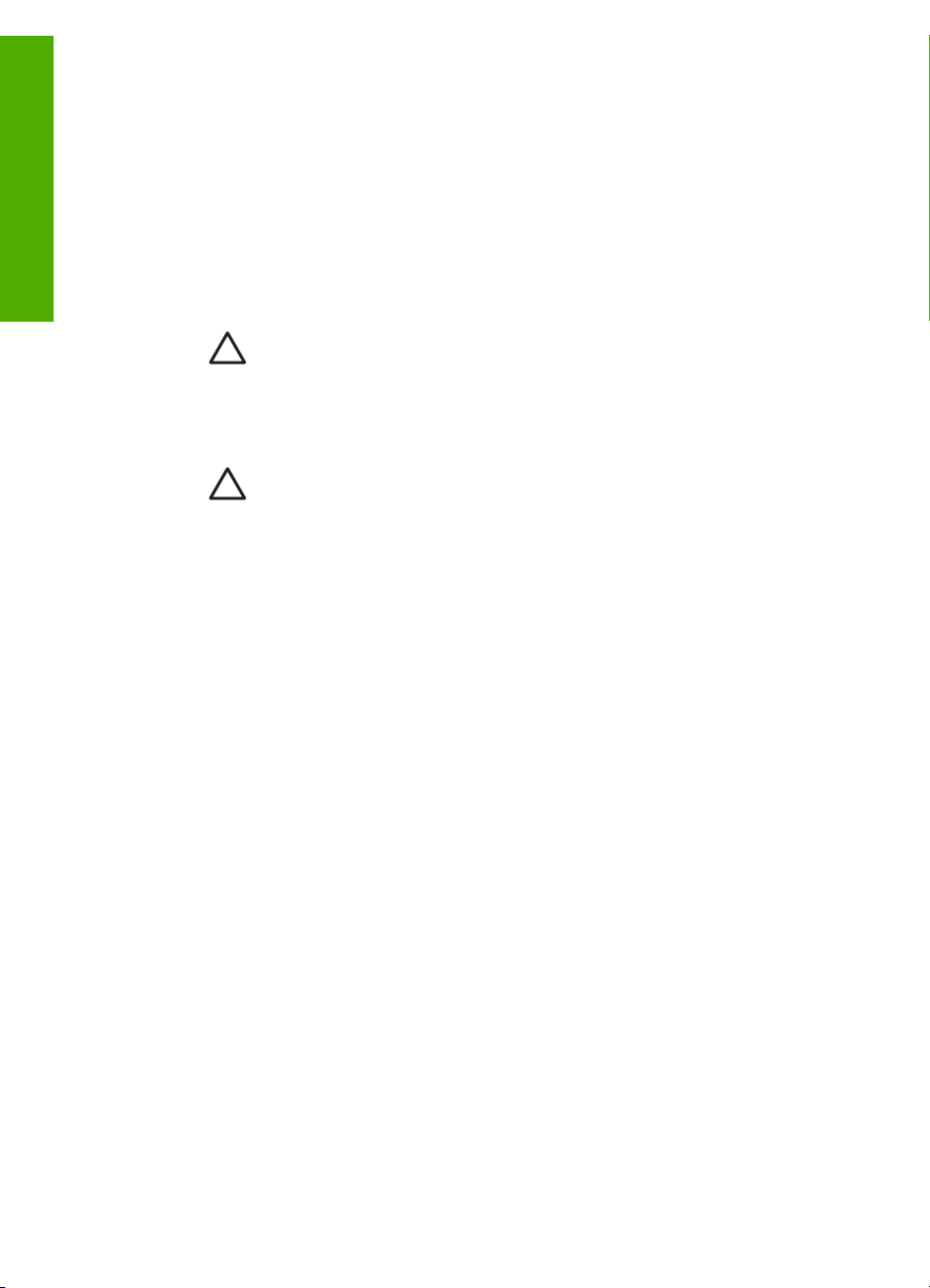
Kapitel 1
Rengöra innanför locket
Det kan samlas partiklar på det vita dokumentstödet som finns under locket på HP Allin-One.
Svenska
Så här rengör du lockets insida
1. Stäng av HP All-in-One, dra ut nätsladden och lyft upp locket.
2. Rengör det vita dokumentstödet med en mjuk trasa eller svamp som är lätt fuktad
med milt rengöringsmedel och varmt vatten.
Torka av insidan försiktigt så att smuts lossnar. Gnugga inte på insidan.
3. Torka av med en duk eller mjuk trasa.
Viktigt Använd inte pappersbaserade trasor eftersom de kan ge repor.
4. Om det behövs ytterligare rengöring upprepar du stegen ovan med alkohol
(isopropyl) och torkar av ordentligt med en fuktig duk för att ta bort eventuella
alkoholrester.
Viktigt Var noga med att inte spilla alkohol på glaset eller på utsidan av
HP All-in-One eftersom det kan skada enheten.
5. Sätt i nätsladden och slå sedan på HP All-in-One.
14 HP Deskjet F300 All-in-One series
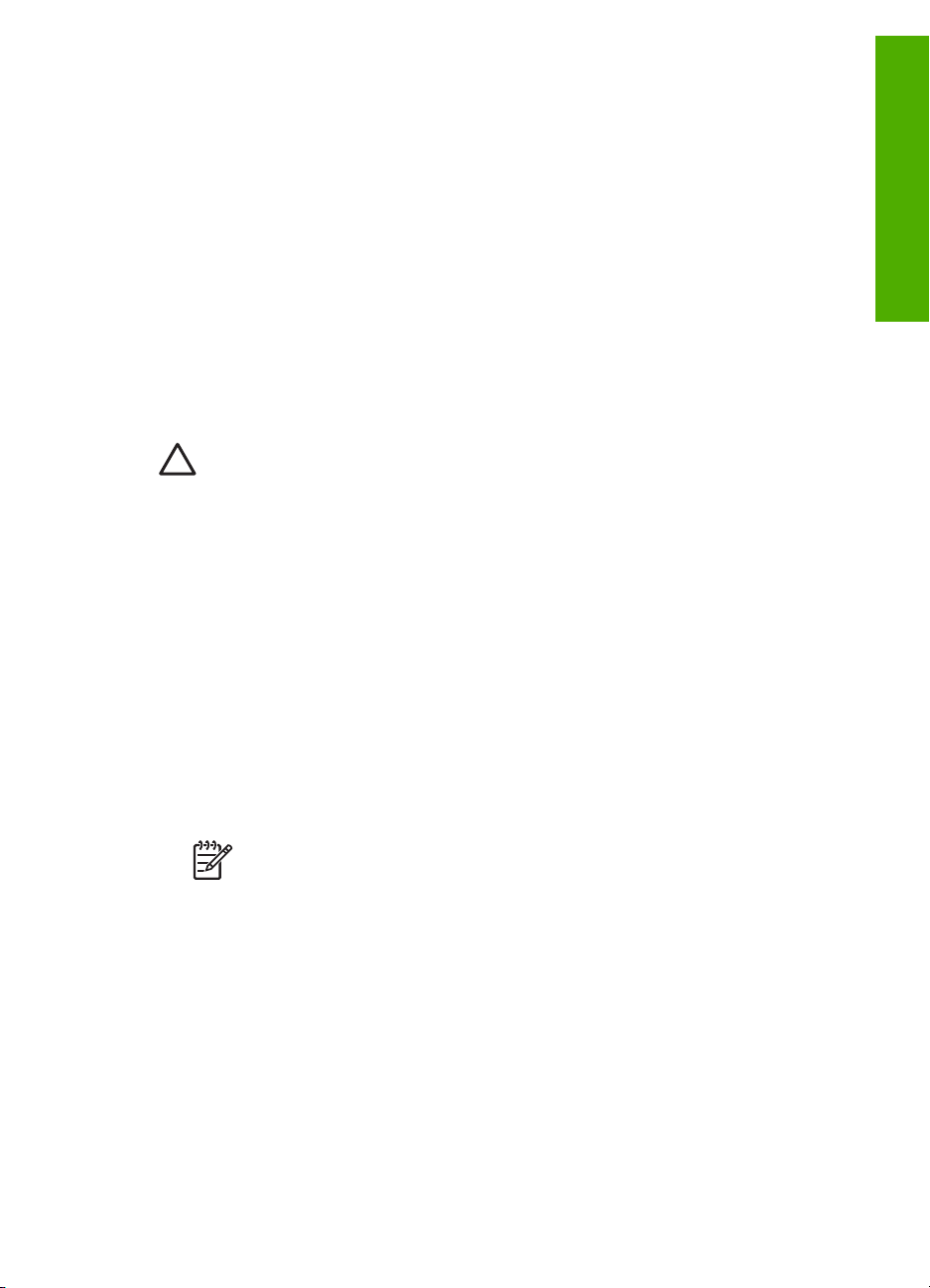
2
Felsökning och support
Det här kapitlet innehåller felsökningsinformation för HP All-in-One. Specifik information ges för
installation och konfiguration och vissa funktioner. Mer felsökningsinformation finns i direkthjälpen
som medföljde programmet.
Många problem uppstår när HP All-in-One ansluts till en dator med en USB-kabel innan
programvaran för HP All-in-One installeras på datorn. Om du anslöt HP All-in-One till datorn innan
du uppmanades att göra det, måste du göra följande:
Felsökning av vanliga installationsproblem
1. Koppla loss USB-kabeln från datorn.
2. Avinstallera programvaran (om du redan har installerat den).
3. Starta om datorn.
4. Stäng av HP All-in-One, vänta en minut och starta sedan om enheten.
5. Ominstallera programmet HP All-in-One.
Viktigt Anslut inte USB-kabeln till datorn förrän programmet uppmanar dig att göra det.
Kontaktuppgifter för support finns på insidan av den här handbokens bakre pärm.
Avinstallera och installera om programvaran
Om installationen är ofullständig, eller om du anslöt USB-kabeln till datorn innan du uppmanades
att göra det, kan du behöva avinstallera och installera om programmet. Ta inte bort programmet
genom att radera programfilerna till HP All-in-One från datorn. Avinstallera dem på rätt sätt med
avinstallationsprogrammet som medföljde när du installerade programmet som levererades med
HP All-in-One.
Så här avinstallerar och ominstallerar du från en Windows-dator
1. På Aktivitetsfältet i Windows klickar du på Start, Inställningar och på Kontrollpanelen.
2. Dubbelklicka på Lägg till/ta bort program.
3. Välj HP PSC & Officejet 6.0 och klicka sedan på Ändra/ta bort.
Följ anvisningarna på skärmen.
4. Ta bort HP All-in-One från datorn.
5. Starta om datorn.
Svenska
Anmärkning Det är viktigt att du kopplar från HP All-in-One innan du startar om
datorn. Anslut inte HP All-in-One till datorn förrän du är klar med ominstallationen av
programvaran.
6. Sätt i CD:n för HP All-in-One i datorns CD-ROM-enhet och starta sedan
installationsprogrammet.
7. Följ anvisningarna på skärmen och i installationshandboken som medföljde HP All-in-One.
När programinstallationen är klar visas ikonen för HP Digital Imaging Monitor i systemfältet i
Windows.
Dubbelklicka på ikonen HP Lösningscenter på skrivbordet om du vill kontrollera att
programinstallationen lyckades. Om HP Lösningscenter visar de nödvändiga ikonerna (Skanna
bild och Skanna dokument) har installationen slutförts.
Felsökning av maskinvaruinstallation
Använd informationen i det här avsnittet för att lösa problem som kan uppstå när du installerar
maskinvaran till HP All-in-One.
Snabbguide 15
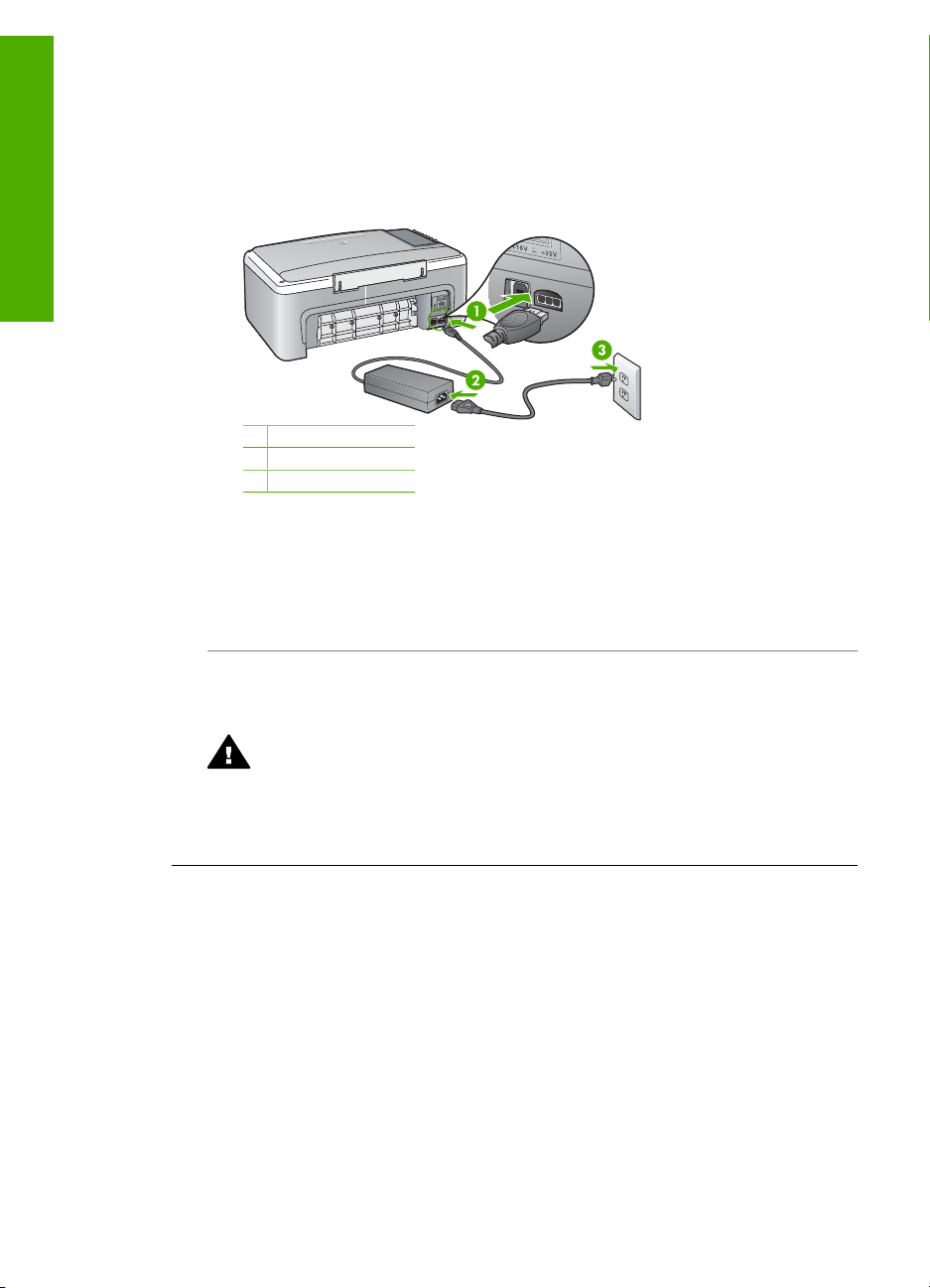
Svenska
Kapitel 2
HP All-in-One startar inte
Orsak HP All-in-One är inte ansluten till elnätet.
Åtgärd
● Kontrollera att nätkabeln är ordentligt ansluten till både HP All-in-One och strömadaptern.
Anslut elkabeln till ett jordat vägguttag, överspänningsskydd eller grenuttag.
1 Strömanslutning
2 Nätsladd och adapter
3 Jordat vägguttag
● Om du använder ett grenuttag kontrollerar du att det är på. Alternativt kan du försöka
ansluta HP All-in-One direkt till ett vägguttag.
● Kontrollera att strömkällan fungerar. Sätt i kontakten till en apparat som du vet fungerar
och se efter om apparaten får ström. Om inte kan det vara fel på vägguttaget.
● Om du har anslutit HP All-in-One till ett uttag med strömbrytare ska du kontrollera att
uttaget är påslaget. Om uttaget är påslaget men ändå inte fungerar kan det vara fel på
uttaget.
Orsak Du tryckte på knappen På för snabbt.
Åtgärd HP All-in-One reagerar inte om du trycker för snabbt på knappen På. Tryck långsamt
på knappen På en gång.
Varning Om HP All-in-One ändå inte startar, kan det vara ett mekaniskt fel på den.
Dra ur nätsladden till HP All-in-One från strömuttaget och kontakta HP. Gå till:
www.hp.com/support
Om du blir uppmanad väljer du land/region och klickar sedan på Kontakta HP så får
du information om hur du ringer efter teknisk support.
Jag har anslutit USB-kabeln men har problem med att använda HP All-in-One tillsammans
med datorn
Åtgärd Du måste installera programvaran som medföljde HP All-in-One innan du ansluter
USB-kabeln. Sätt inte i USB-kabeln under installationen förrän du får instruktioner på skärmen
om att göra det. Det kan uppstå problem om du ansluter USB-kabeln innan du uppmanas till
det.
När du väl har installerat programvaran är det enkelt att ansluta datorn till HP All-in-One med
USB-kabeln. Anslut helt enkelt den ena änden av USB-kabeln till datorns baksida och den
16 HP Deskjet F300 All-in-One series
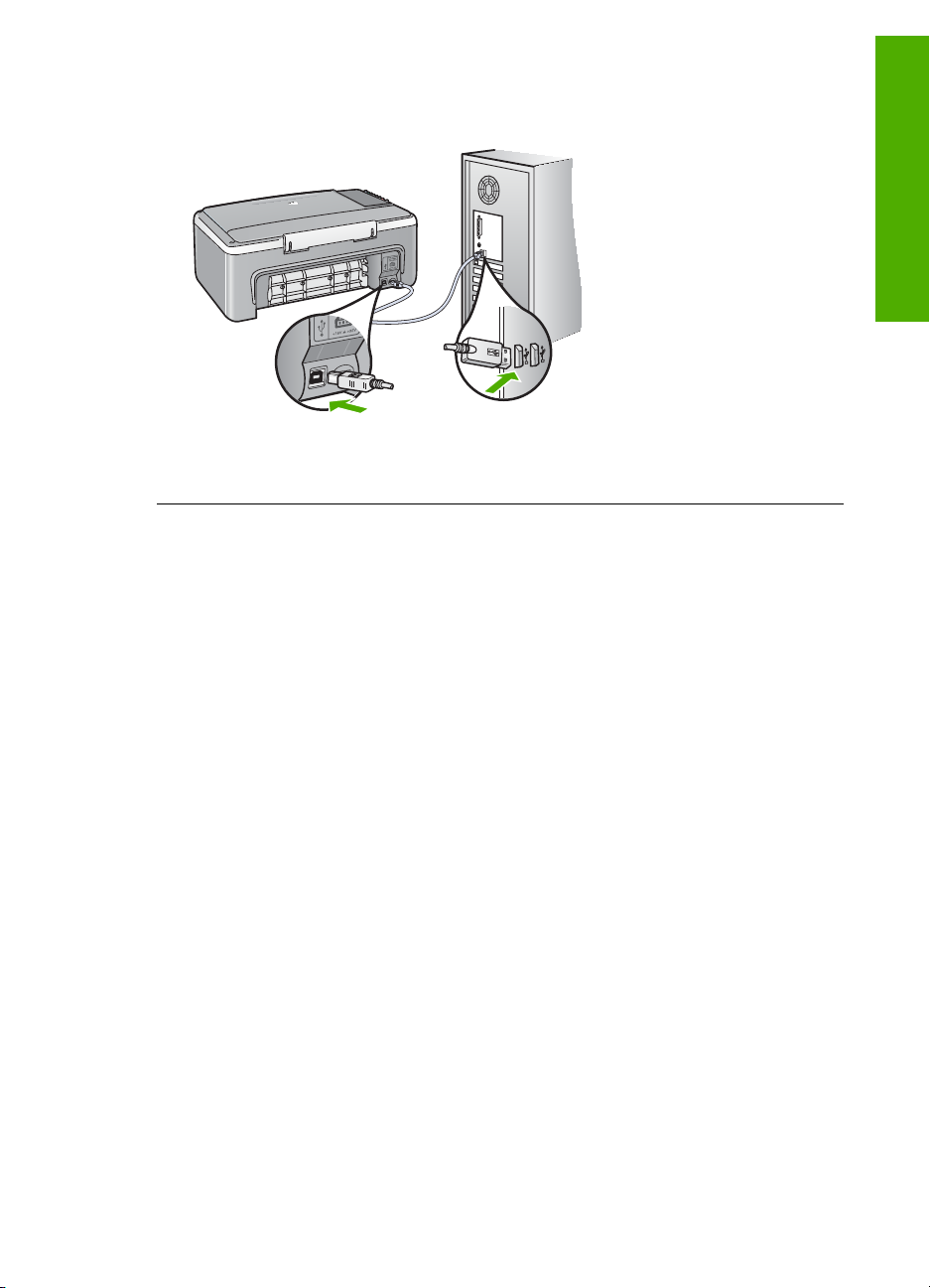
andra till baksidan av HP All-in-One. Du kan ansluta kabeln till valfri USB-port på datorns
baksida.
Mer information om att installera programvaran och ansluta USB-kabeln finns i
installationshandboken som medföljde HP All-in-One.
HP All-in-One skriver inte ut
Åtgärd Om HP All-in-One och datorn inte kan kommunicera med varandra kan du försöka
med följande:
● Se efter om lampan På på framsidan av HP All-in-One lyser. Om den inte lyser är HP All-
in-One avslagen. Kontrollera att elkabeln är ansluten till HP All-in-One och till elnätet.
Tryck på På när du vill starta HP All-in-One.
● Kontrollera att bläckpatronerna är installerade.
● Se till att det ligger papper i inmatningsfacket.
● Se efter så att det inte är papperstrassel i HP All-in-One.
● Kontrollera att skrivarvagnen inte har fastnat.
Öppna luckan till bläckpatronerna för att komma åt skrivarvagnen. Ta bort eventuella
föremål som blockerar skrivarvagnen, som till exempel förpackningsmaterial. Stäng av
HP All-in-One och slå på den igen.
● Kontrollera att utskriftskön på HP All-in-One inte pausades (Windows) eller stoppades
(Mac). Om den gjorde det väljer du lämplig inställning för att utskriften ska fortsätta. Mer
information om hur du visar utskriftskön finns i dokumentationen som medföljde
operativsystemet som är installerat på datorn.
● Kontrollera USB-kabeln. Om du använder en äldre kabel, kan det hända att den inte
fungerar som den ska. Försök med att ansluta den till en annan produkt och se efter om
USB-kabeln fungerar. Om du får problem kanske USB-kabeln måste bytas ut. Kontrollera
att kabeln inte är längre än 3 meter.
● Kontrollera att datorn har USB-funktioner. Vissa operativsystem, till exempel Windows
95 och Windows NT, har inget stöd för USB-anslutningar. Mer information finns i
dokumentationen som medföljde operativsystemet.
● Kontrollera anslutningen från HP All-in-One till datorn. Kontrollera att USB-kabeln sitter
ordentligt fast i USB-porten på baksidan av HP All-in-One. Se till att den andra änden av
USB-kabeln är ansluten till en USB-port på datorn. När kabeln har anslutits ordentligt
stänger du av HP All-in-One och startar den sedan igen.
● Om du ansluter HP All-in-One via en USB-hubb, se till att hubben är påslagen. Om hubben
är påslagen, försök att ansluta direkt till datorn.
● Kontrollera andra skrivare och skannrar. Du måste kanske koppla loss äldre produkter
från datorn.
Svenska
Snabbguide 17
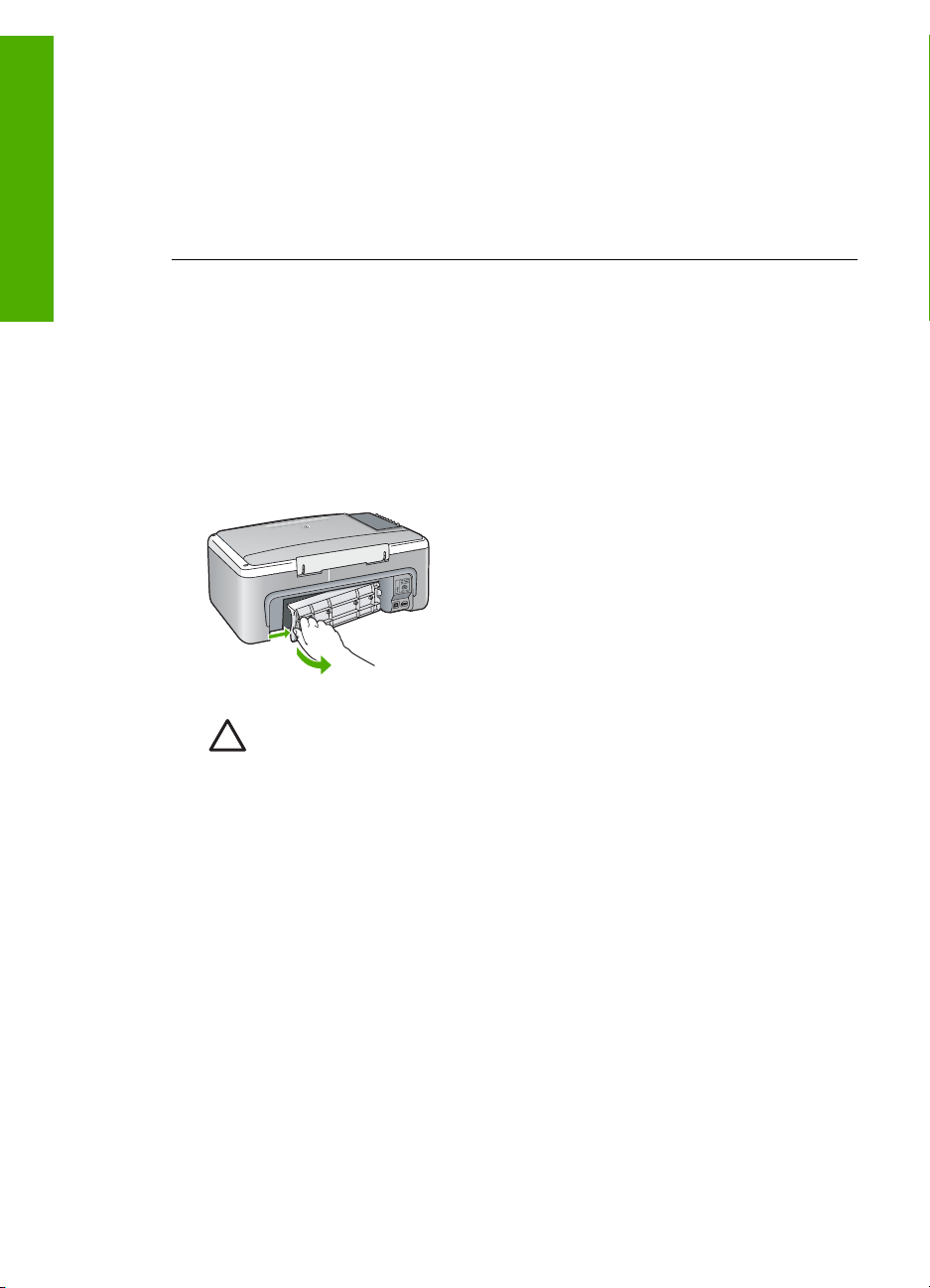
Kapitel 2
● Försök med att ansluta USB-kabeln till en annan USB-port på datorn. När du har
● Om HP All-in-Oneinte är inkopplad, stäng av och slå på den igen. Starta en utskrift.
● Vid behov avinstallerar du den programvara som du installerade med HP All-in-One och
Svenska
Mer information om hur du konfigurerar HP All-in-One och ansluter den till datorn finns i den
installationshandbok som medföljde HP All-in-One.
Feltillstånd
Lamporna på HP All-in-One blinkar i olika sekvenser som indikation på olika feltillstånd. Mer
information om att lösa fel med hjälp av statuslamporna finns i Översikt över statuslampor.
Ta bort papperstrassel
Så här åtgärdar du papperstrassel från den bakre luckan
1. Tryck in fliken på den vänstra sidan av den bakre luckan. Ta bort luckan genom att dra ut den
från HP All-in-One.
kontrollerat anslutningarna startar du om datorn. Stäng av HP All-in-One och slå på den
igen.
installerar den på nytt.
2. Dra försiktigt ut papperet ur rullarna.
Viktigt Om papperet rivs sönder när du tar bort det från rullarna bör du kontrollera
rullarna och hjulen så att inte sönderrivna pappersbitar sitter kvar inne i enheten. Om
du inte tar ut alla pappersbitarna från HP All-in-One finns det risk för att det uppstår
mer papperstrassel.
3. Sätt tillbaka den bakre luckan. Tryck försiktigt luckan framåt tills du känner att den fastnar.
4. Tryck på Starta svart kopiering när du vill fortsätta med det aktuella jobbet.
Felsökning av bläckpatronen
Om det uppstår problem med utskriften kan det bero på någon av bläckpatronerna.
18 HP Deskjet F300 All-in-One series
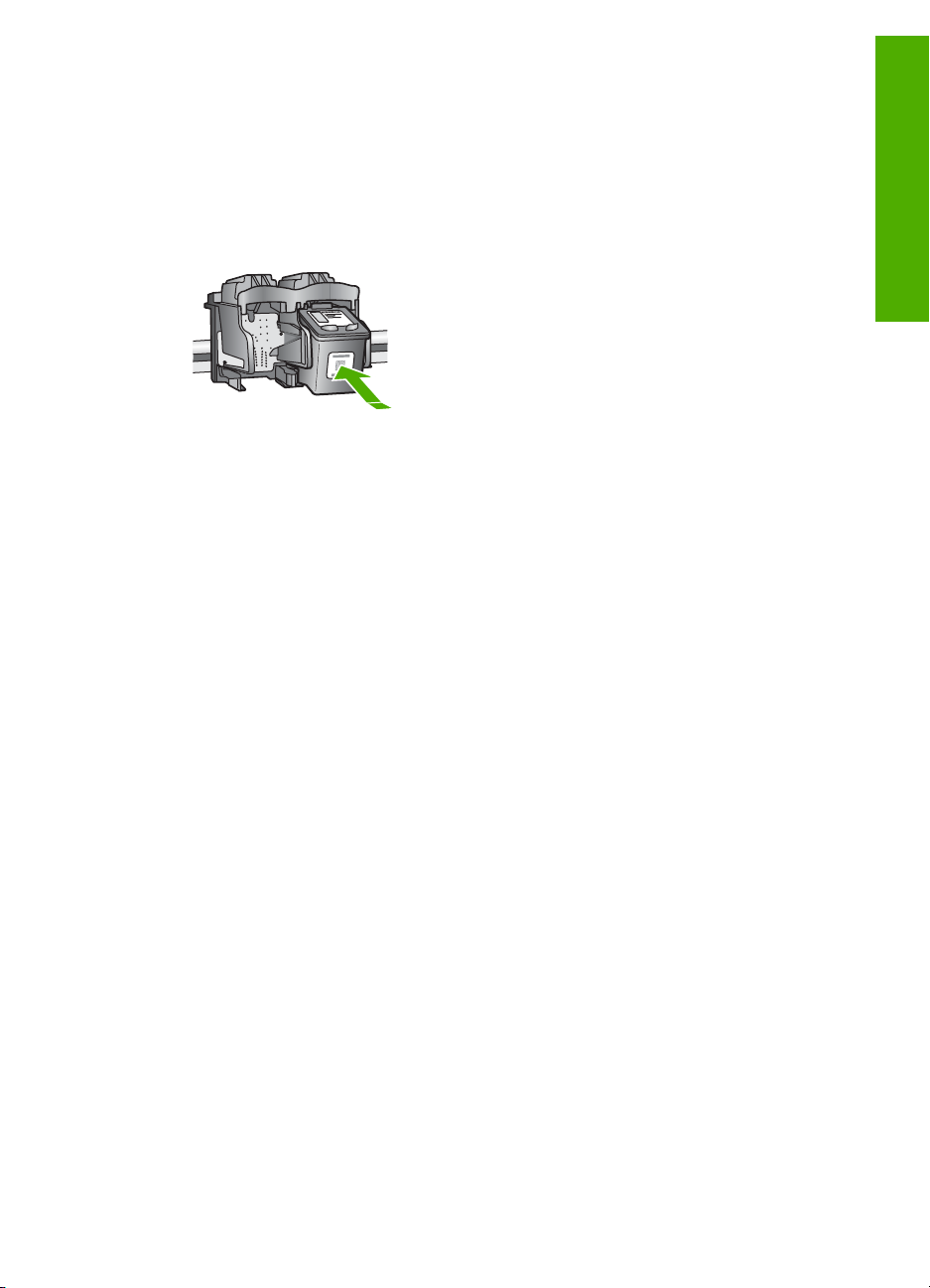
Felsökning av bläckpatroner
1. Ta ut den svarta bläckpatronen ur hållaren till höger. Vidrör inte munstyckena eller de
kopparfärgade kontakterna. Kontrollera om det finns några skador på de kopparfärgade
kontakterna eller på munstyckena.
Kontrollera att plasttejpen har tagits bort. Om den fortfarande täcker munstyckena tar du
försiktigt bort den med hjälp av den rosa fliken.
2. Sätt tillbaka bläckpatronen genom att skjuta den framåt på plats. Tryck sedan bläckpatronen
framåt tills du känner att den fastnar.
3. Upprepa steg 1 och 2 för den trefärgade bläckpatronen på vänster sida.
4. Om problemet kvarstår kan du skriva ut en självtestrapport så att du upptäcker om det är något
problem med bläckpatronerna.
Rapporten innehåller information om bläckpatronerna, bland annat statusinformation.
5. Om självtestrapporten uppvisar något fel bör du rengöra bläckpatronerna.
6. Om problemet kvarstår rengör du de kopparfärgade kontakterna på bläckpatronen.
7. Om du fortfarande har problem med att skriva ut bör du ta reda på vilken bläckpatron som har
problem och byta ut den.
Mer information finns i direkthjälpen.
Innan du ringer till HP:s kundsupport
Svenska
Om du behöver kontakta HP:s kundsupport ska du göra följande innan du ringer:
1. Kontrollera följande:
a. Att HP All-in-One är ansluten och påslagen.
b. Att de angivna bläckpatronerna är rätt installerade.
c. Att det rekommenderade papperet är rätt placerat i inmatningsfacket.
2. Återställa HP All-in-One:
a. Stäng av HP All-in-One med knappen På.
b. Dra ut strömkabeln från baksidan av HP All-in-One.
c. Anslut nätsladden till HP All-in-One igen.
d. Slå på HP All-in-One med knappen På.
3. Mer information finns på www.hp.com/support.
Gå till HP:s webbplats och se efter om det finns uppdaterad information eller felsökningstips
för HP All-in-One .
4. Om du fortfarande har problem och behöver komma i kontakt med en representant för HP:s
kundsupport gör du så här:
a. Ha namnet på HP All-in-One, så som det visas på kontrollpanelen, till hands.
b. Skriv ut en självtestrapport (se nedan).
c. Gör en färgkopia och ha den till hands som exempelutskrift.
d. Förbered dig på att beskriva ditt problem i detalj.
e. Ha serienumret och service-ID:t, som finns på självtestrapporten, till hands.
5. Ring HP:s kundsupport. Ha HP All-in-One i närheten när du ringer.
Skriva ut en självtestrapport
1. Lägg oanvänt vanligt vitt papper i storleken Letter eller A4 i inmatningsfacket.
2. Håll knappen Avbryt nedtryckt och tryck sedan på Starta färgkopiering.
Snabbguide 19
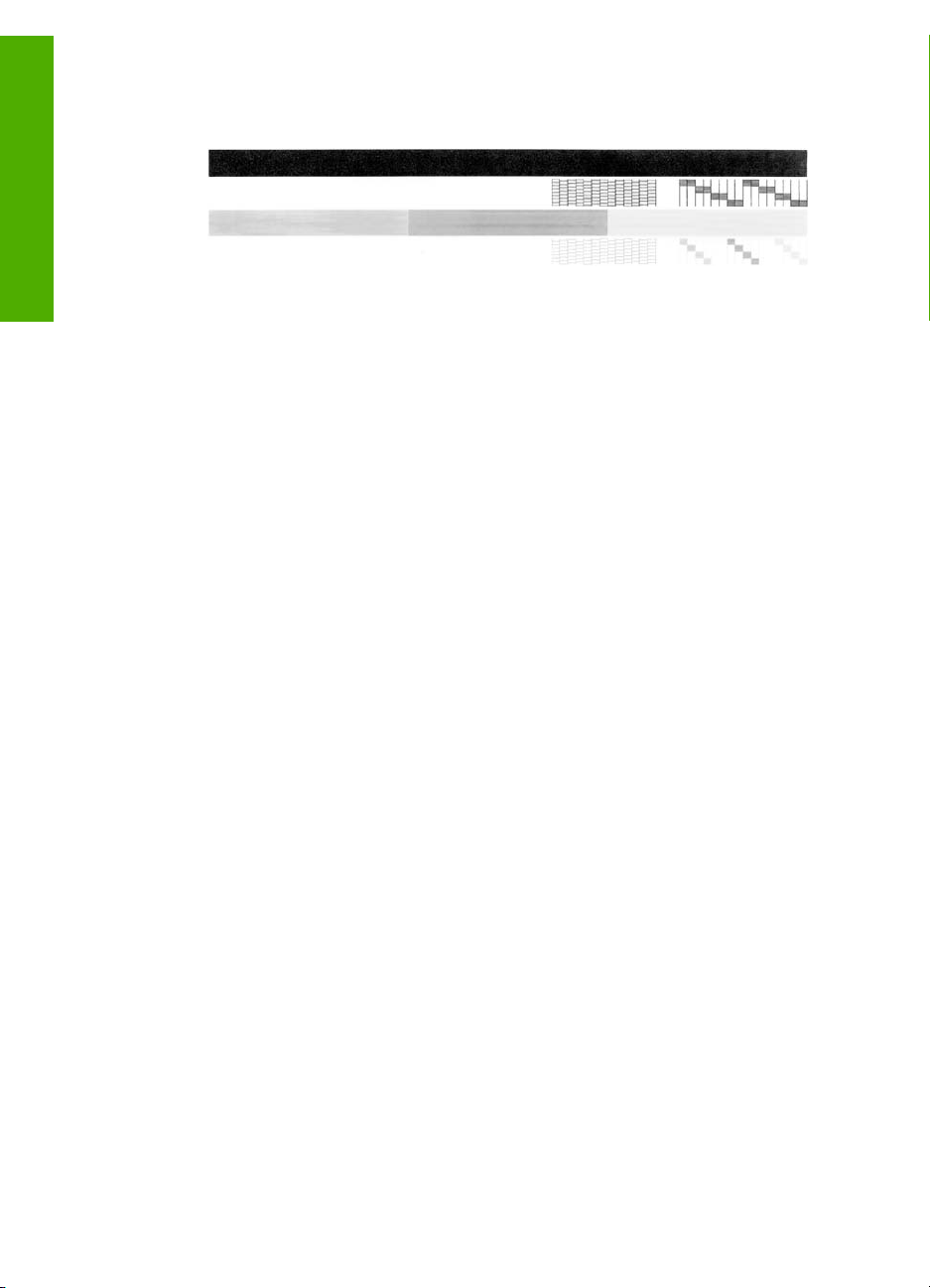
Svenska
Kapitel 2
HP All-in-One skriver ut en självtestrapport som kan visa orsaken till problemet. Ett exempel
på bläckprovytan i rapporten visas nedan.
3. Kontrollera att testmönstret och de tjocka färglinjerna är kompletta.
– Om mer än ett fåtal linjer i ett mönster är brutna, kan det tyda på ett problem med
munstyckena. Du kanske måste rengöra bläckpatronerna.
– Om den svarta linjen saknas, är svag, streckad eller uppvisar linjer, kan det tyda på ett
problem med den svarta bläckpatronen i den högra hållaren.
– Om någon av färglinjerna saknas, är svaga, streckade eller uppvisar linjer, kan det tyda
på ett problem med trefärgspatronen i den vänstra hållaren.
20 HP Deskjet F300 All-in-One series
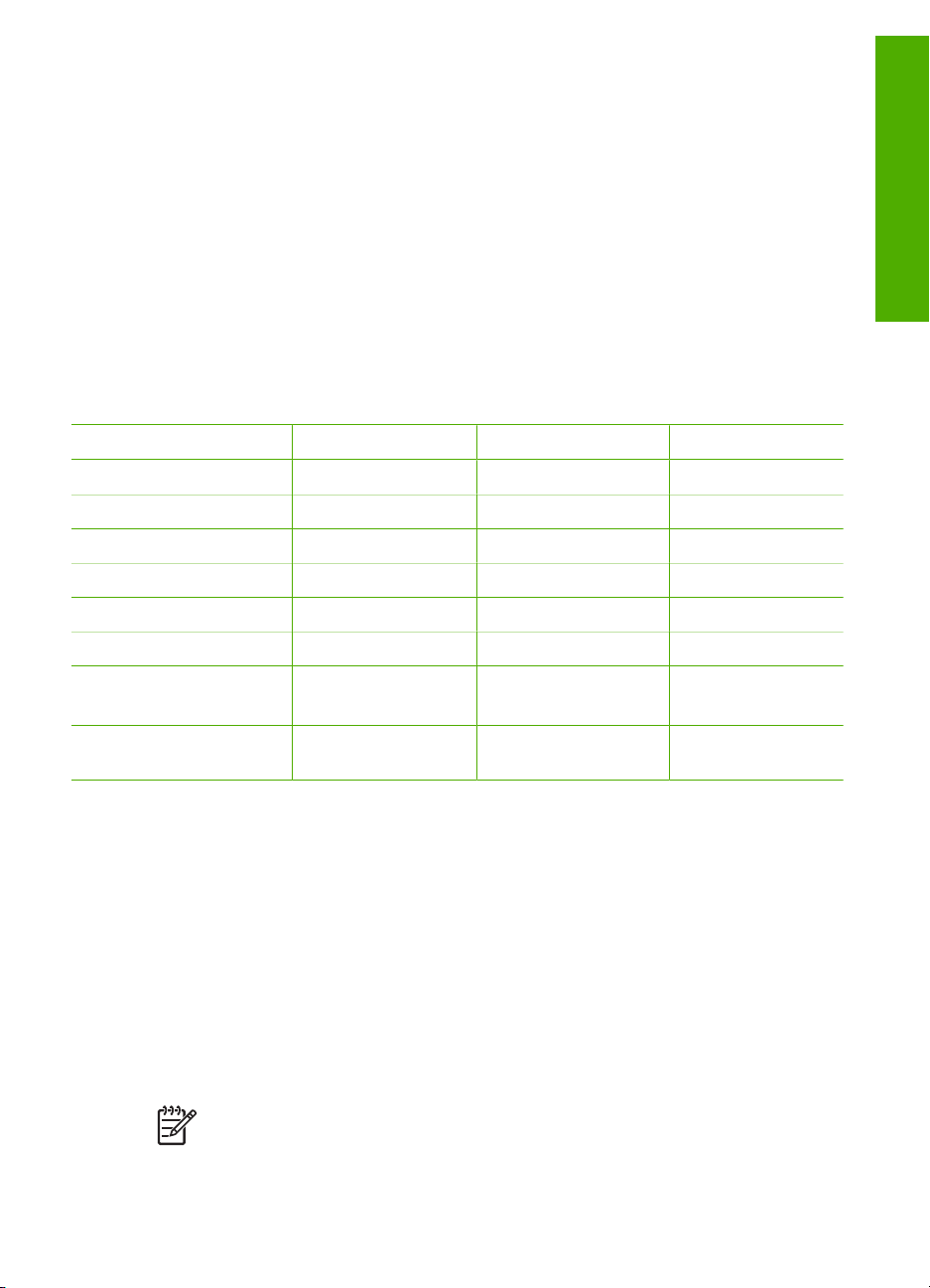
3
Teknisk information
Det här avsnittet innehåller tekniska specifikationer och information om internationella regler för
HP All-in-One.
Systemkrav
Systemkrav för programvara finns i Viktigt-filen.
Pappersspecifikationer
Det här avsnittet innehåller information om pappersfackens kapacitet, pappersstorlek samt
specifikationer om utskriftsmarginaler.
Pappersfackets kapacitet
Svenska
Typ Pappersvikt Pappersfack
Vanligt papper 75-90 g/m² 100 (75 g/m² papper) 50 (75 g/m² papper)
Legal-papper 75-90 g/m² 100 (75 g/m² papper) 50 (75 g/m² papper)
Kort Max 200 g/m² index 20 10
Kuvert 75-90 g/m² 10 10
OH-film Ej tillgänglig 15 15 eller färre
Etiketter Ej tillgänglig 20 10
4 x 6 tum (10 x 15 cm)
fotopapper
8,5 x 11 tum (216 x 279 mm)
fotopapper
* Maximal kapacitet.
* Mängden papper som får plats i utmatningsfacket beror på papperstypen och hur mycket bläck
du använder. HP rekommenderar att du tömmer facket ofta.
236 g/m²
.
Ej tillgänglig 20 10
30 15
*
Utmatningsfack
Fysiska specifikationer
● Höjd: 16,97 cm
● Bredd : 44 cm
● Djup: 25,9 cm
● Vikt: 4,5 kg
Energispecifikationer
● Energiförbrukning: 25 W maximalt vid genomsnittlig utskrift
● Ingående spänning: Växelström 100 till 240 V ~ 1 A 50–60 Hz, jordad
● Utgående spänning: Likström 32 V===560 mA, 15 eller 16 V===530 mA
Anmärkning Använd endast den nätadapter som levereras av HP.
*
Snabbguide 21
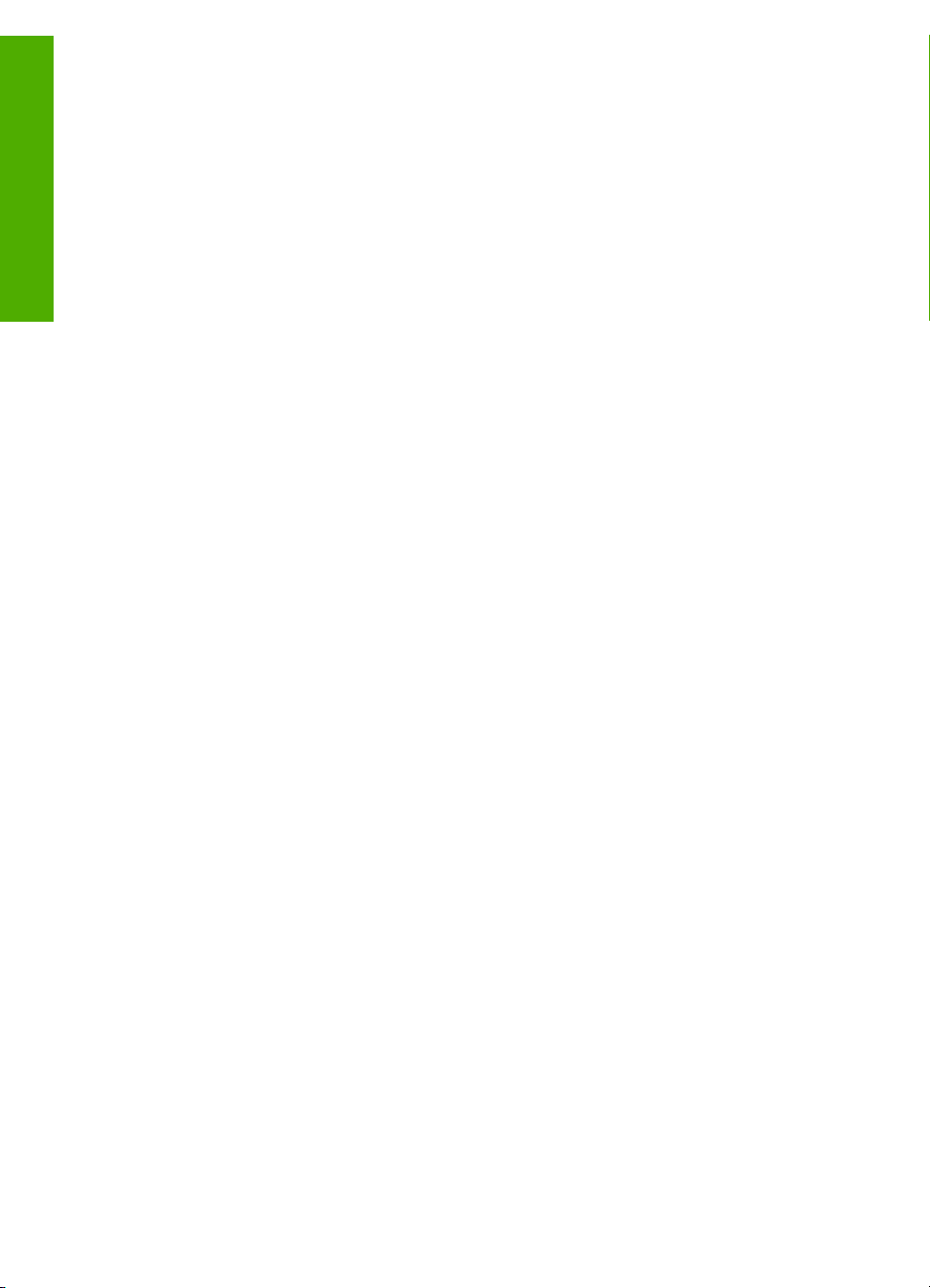
Kapitel 3
Miljöspecifikationer
● Rekommenderad driftstemperatur: 15 till 32 ºC
● Tillåten temperatur vid drift: 5 till 35 ºC
● Luftfuktighet: 15 till 80 % relativ icke-kondenserande
● Temperatur vid förvaring (enheten ej i drift): –20 till 50 ºC
Svenska
● Om HP All-in-One omges av starka elektromagnetiska fält kan utskrifterna bli något förvrängda.
● HP rekommenderar att du använder en USB-kabel på högst 3 meter för att minimera brus i
närheten av elektromagnetiska fält.
Miljövänlig produkthantering
Hewlett-Packard levererar kvalitetsprodukter på ett miljövänligt sätt. Information om HP:s program
för miljövänliga produkter finns i direkthjälpen.
Lagar och förordningar
HP All-in-One uppfyller produktkrav från tillsynsmyndigheter i ditt land/din region. En fullständig lista
över lagar och förordningar finns i direkthjälpen.
Identifieringsnummer
Produkten har försetts med ett särskilt modellnummer för att kunna identifieras i juridiska
sammanhang. Identifieringsnumret för din produkt är SDGOB-0601. Detta nummer ska inte
förväxlas med produktnamnet (HP Deskjet F300 All-in-One series) eller produktnumret (Q8130A).
22 HP Deskjet F300 All-in-One series
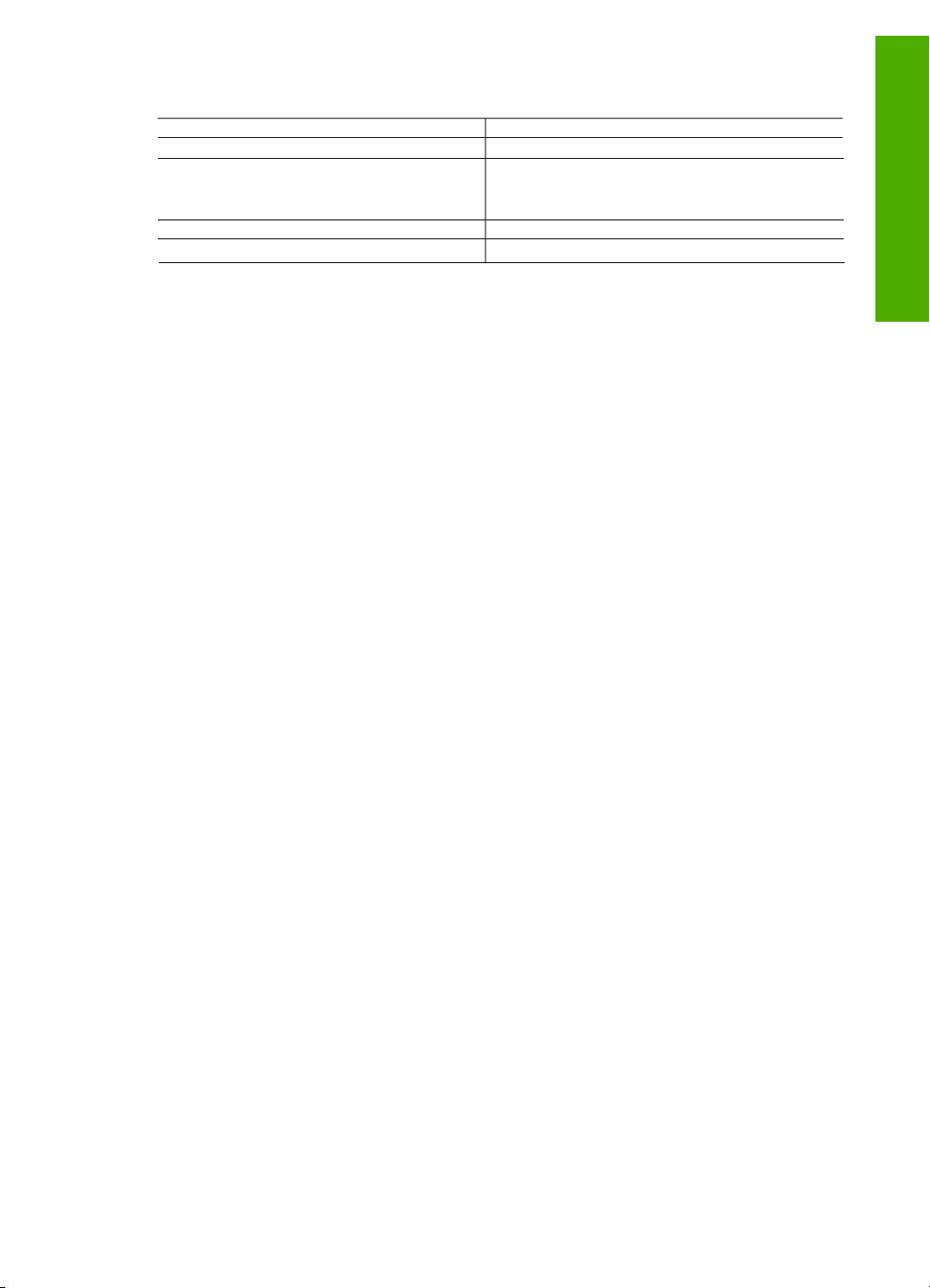
Garanti
A
A
HP-produkt Omfattning
Programvara 90 dagar
Bläckpatroner Tills HP-bläcket är slut eller till och med det sista
Tillbehör 1 år
Skrivarens kringutrustning (se uppgifter nedan) 1 år
. Omfattning
1. Hewlett-Packard (HP) garanterar att den ovan angivna HP-produkten inte är behäftad med material- eller
tillverkningsfel under ovan angivna tid. Garantin gäller från och med inköpsdatum.
2. För program gäller HP:s begränsade garanti endast om programinstruktioner inte har kunnat köras. HP garanterar
inte att någon produkt kommer att ha helt oavbruten eller felfri drift.
3. HP:s begränsade garanti omfattar endast sådana fel som uppstår till följd av normal användning och täcker inte andra
typer av problem, inklusive sådana som uppstår till följd av:
a. felaktigt underhåll och d:o modifiering
b. användning av programvara, media, delar eller förbrukningsartiklar som inte tillhandahållits eller omfattas
av support av HP
c. användning som faller utanför produktspecifikationen
d. obehörig användning eller felaktig användning.
4. För HP:s skrivarprodukter gäller att användning av bläckpatroner från annan leverantör än HP eller en påfylld
bläckpatron inte påverkar kundens garanti eller ett supportavtal som kunden har med HP. Om ett fel eller en skada på
skrivaren kan härledas från användning av en bläckpatron från annan leverantör eller en påfylld bläckpatron, debiterar
HP gängse taxa för tids- och materialåtgång för att avhjälpa felet eller skadan.
5. Om HP under garantiperioden meddelas om fel på någon produkt som täcks av HP:s garanti skall HP antingen
reparera eller byta ut produkten efter eget gottfinnande.
6. Om HP inte kan reparera eller byta ut en felaktig produkt som täcks av garantin skall HP betala tillbaka produktens
inköpspris inom en rimlig tid efter att ha meddelats om felet.
7. HP är inte skyldigt att reparera, ersätta eller erlägga kompensation för en produkt förrän kunden returnerat den
defekta produkten till HP.
8. Ersättningsprodukter kan vara antingen nya eller likvärdiga nya, under förutsättning att dess funktionalitet minst
motsvarar den produkt som ersätts.
9. HP:s produkter kan innehålla återanvända delar, komponenter eller material som är likvärdiga nya.
10. HP:s begränsade garanti gäller i alla länder där den aktuella HP-produkten distribueras av HP. Avtal för ytterligare
garantiservice, exempelvis service på plats, kan finnas tillgängliga hos alla av HP auktoriserade serviceföretag i
länder där produkten säljs av HP eller av en auktoriserad importör.
B. Begränsningar i garantin
SÅVIDA INTE ANNAT STADGAS I LOKAL LAGSTIFTNING, LÄMNAR HP OCH DESS
TREDJEPARTSLEVERANTÖRER INGA ANDRA GARANTIER, VARKEN UTTRYCKLIGEN ELLER
UNDERFÖRSTÅTT, OM SÄLJBARHET, KVALITETSNIVÅ ELLER LÄMPLIGHET FÖR SPECIELLA ÄNDAMÅL.
C. Ansvarsbegränsning
1. I den utsträckning lagen föreskriver utgör den ersättning som anges i denna garanti den enda gottgörelse kunden har
rätt till.
2. UTÖVER DE SKYLDIGHETER SOM NÄMNS SPECIFIKT I DENNA GARANTI, KAN HP OCH DESS
UNDERLEVERANTÖRER UNDER INGA OMSTÄNDIGHETER HÅLLAS ANSVARIGA FÖR DIREKTA, INDIREKTA,
SÄRSKILDA ELLER OFÖRUTSEDDA SKADOR ELLER FÖLJDSKADOR, OAVSETT OM GARANTI, KONTRAKT
ELLER ANDRA LAGLIGA GRUNDER ÅBEROPAS.
D. Lokal lagstiftning
1. Denna garanti ger kunden specifika lagliga rättigheter. Kunden kan också ha andra rättigheter, som kan variera i olika
stater i USA, i olika provinser i Kanada och i olika länder i övriga världen.
2. I det fall då denna garanti strider mot den lag som gäller där kunden använder HP-produkten, ska denna garanti
anses modifierad så att den överensstämmer med denna lag. I vissa länder är friskrivningar och begränsningar
i garantin inte tillåtna, varför ovanstående friskrivningar och begränsningar inte gäller alla kunder. I exempelvis vissa
stater i USA, liksom i vissa andra länder (däribland vissa provinser i Kanada), är följande tillåtet:
a. Förhindra att friskrivningarna och begränsningarna i denna garanti begränsar konsumentens lagstadgade
rättigheter (t.ex. i Storbritannien).
b. I övrigt begränsa en tillverkares möjligheter att hävda sådana friskrivningar och begränsningar, eller
c. Bevilja kunden ytterligare rättigheter, specificera giltighetstid för underförstådda garantier som tillverkaren inte kan
frånsäga sig eller förbjuda begränsningar i giltighetstid för underförstådda garantier.
3. MED RESERVATION FÖR VAD LAGEN FÖRESKRIVER, BEGRÄNSAR ELLER ÄNDRAR VILLKOREN I DETTA
GARANTIAVTAL INTE DE LAGENLIGA RÄTTIGHETER SOM GÄLLER VID FÖRSÄLJNING AV HP-PRODUKTER
TILL SÅDANA KUNDER, UTAN ÄR ETT TILLÄGG TILL DESSA RÄTTIGHETER.
Kära Kund,
v bilagda förteckning framgår namn och adress till det HP-företag som svarar för HP´s begränsade garanti (fabriksgaranti)
i Sverige.
Ni kan även ha tillkommande lagstadgade rättigheter som följer av Ert avtal med inköpsstället. Dessa rättigheter
inskränks inte av fabriksgarantin.
Sverige: Hewlett-Packard Sverige AB, SE-169 85 Stockholm
Information om HP`s begränsade garanti
giltighetsdatum som står tryckt på patronen (vilket som inträffar
först). Garantin gäller inte HP-bläckprodukter som har fyllts på,
ändrats, reparerats, missbrukats eller manipulerats.
Svenska
Snabbguide 23
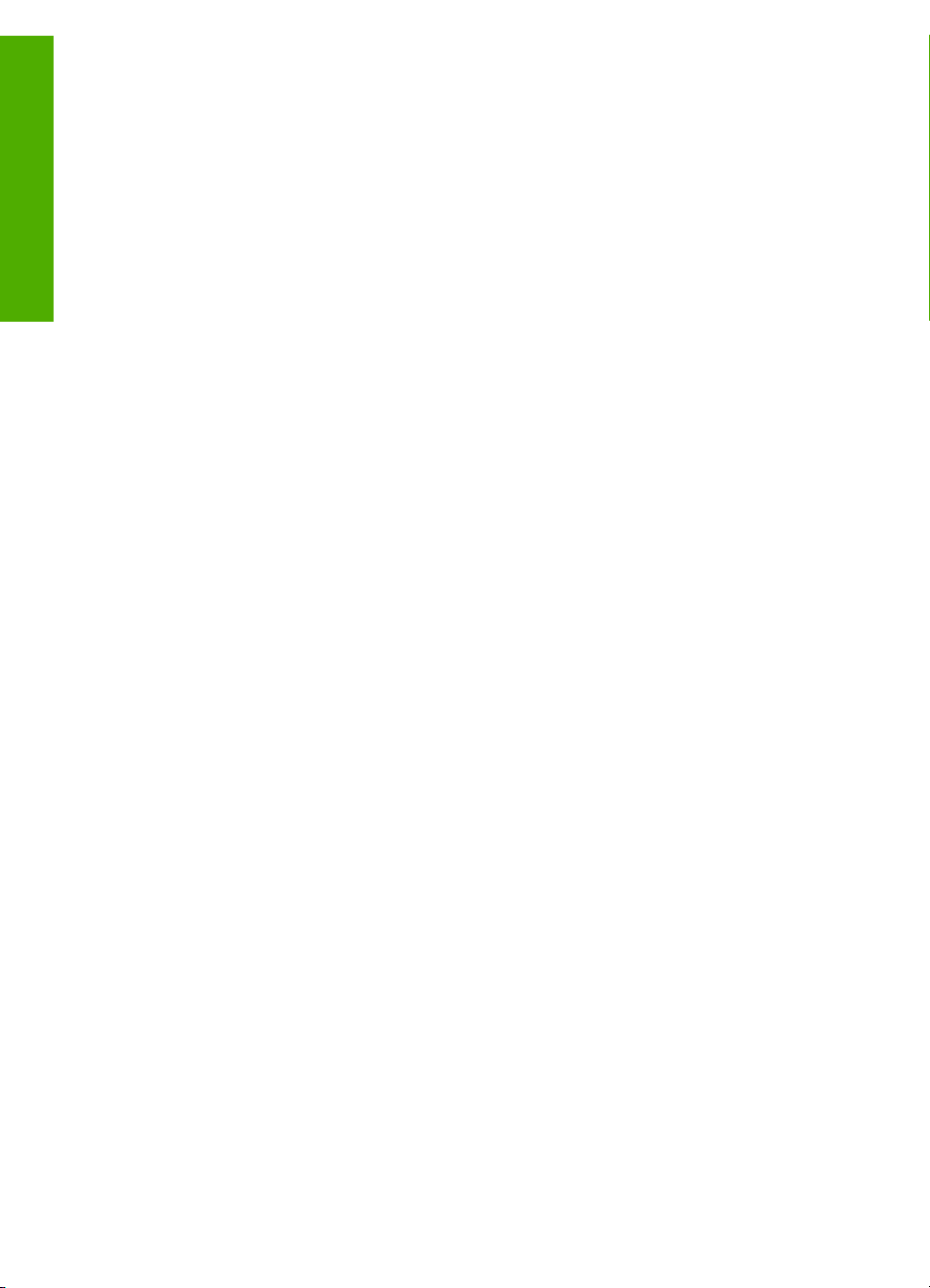
Index
Svenska
Symboler/nummer
10 x 15 cm fotopapper
specifikationer 21
A
anslutningsproblem
HP All-in-One startar inte
16
avbryt, knapp 6
avinstallera programvara 15
B
bläckpatroner
byta ut 13
felsöka 18
byta ut bläckpatron 13
C
customer support
kontaktperson 19
E
energispecifikationer 21
etiketter
specifikationer 21
F
felsöka
bläckpatroner 18
maskinvaruinstallation 15
trassel , papper 12
USB-kabel 16
fotopapper
specifikationer 21
fysiska specifikationer 21
G
göra en kopia 12
H
hjälp
använda direkthjälpen 9
I
innanför locket, rengöra 14
installera om programvara 15
K
knappar, kontrollpanel 6
kontrollpanel
knappar 6,
kopiera
göra en kopia 12
kuvert
specifikationer 21
L
lagar och förordningar
identifieringsnummer 22
Legal-papper
specifikationer 21
Letter-papper
specifikationer 21
M
meddelanden från Hewlett-
Packard Company 2
miljö
miljö 22
Miljövänlig
produkthantering 22
O
OH-film
specifikationer 21
P
papper
specifikationer 21
trassel 12, 18
pappersfackens kapacitet 21
program, skriva ut från 13
programinstallation
avinstallera 15
installera om 15
På, knapp 6
R
rengöra
innanför locket 14
rengöra 13
S
skanna
dokument 12
foton 12
skanna, knapp 7
skanningsglaset
rengöra 13
skriva ut
från ett program 13
specifikationer. se teknisk
information
start färg 7
start svart 7
statuslampor
översikt 7
systemkrav 21
T
teknisk information
energispecifikationer 21
fysiska specifikationer 21
miljö 22
pappersfackens kapacitet
21
pappersspecifikationer 21
systemkrav 21
vikt 21
telefonnummer, kundsupport
19
trassel , papper 12
U
underhåll
byta ut bläckpatron 13
rengöra glaset 13
rengöra innanför locket 14
USB-kabelinstallation 16
24 HP Deskjet F300 All-in-One series
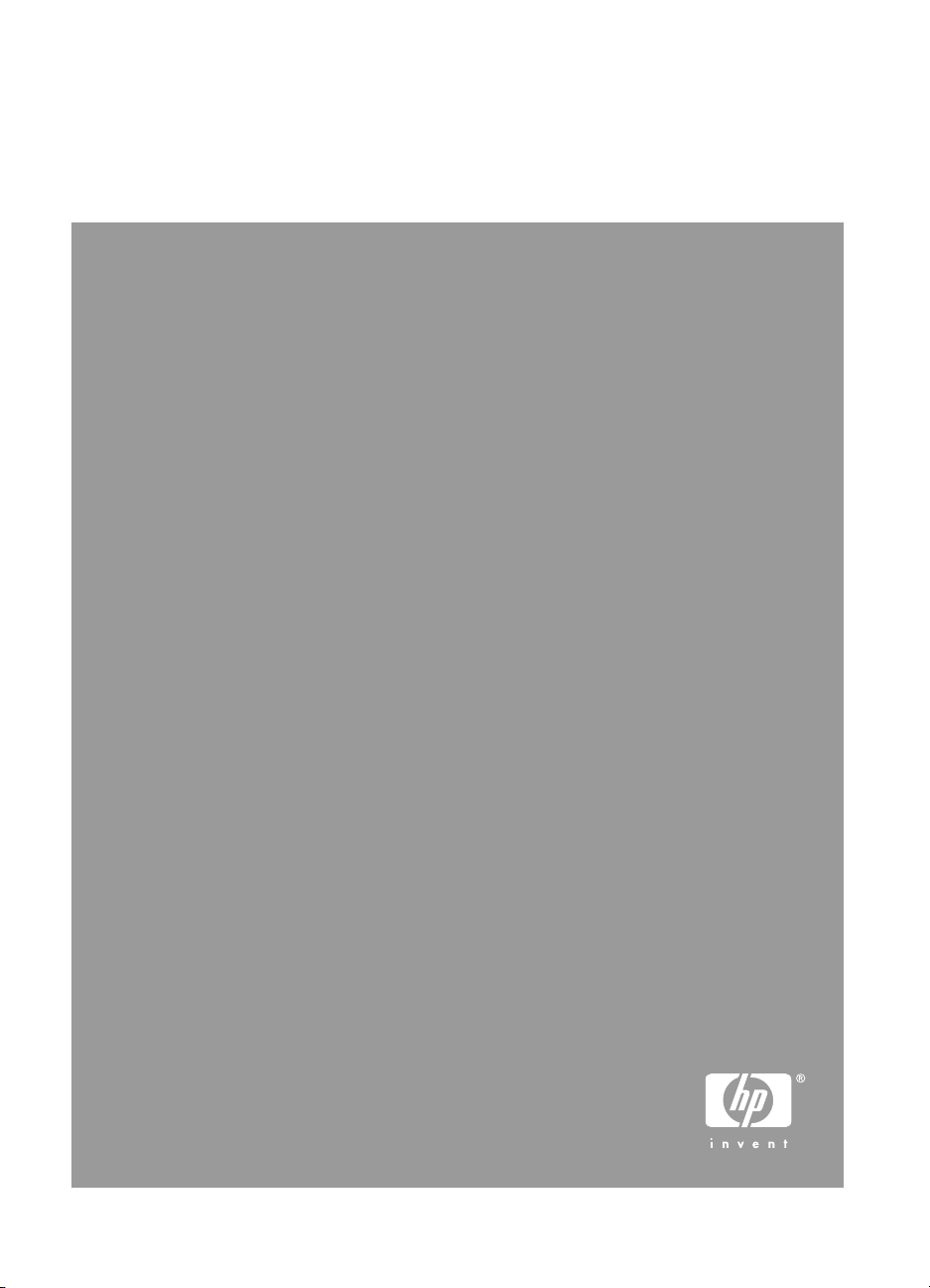
Basisvejledning
Dansk
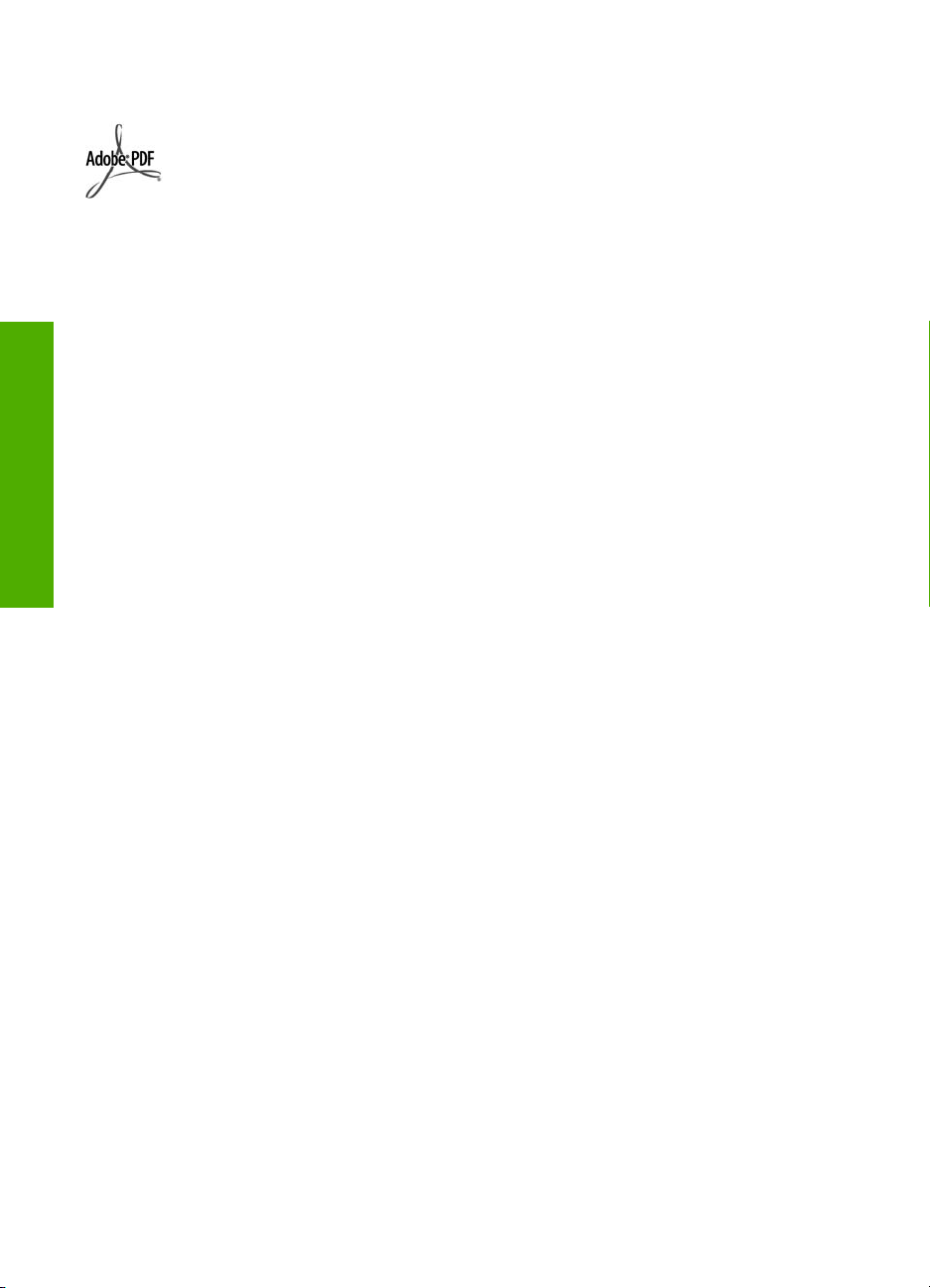
© 2006 Hewlett-Packard Development
Company, L.P.
Adobe- og Acrobat-logoerne er enten
registrerede varemærker eller
varemærker tilhørende Adobe Systems
Incorporated i USA og/eller andre
lande.
Windows®, Windows NT®, Windows
ME®, Windows XP® og Windows
2000® er varemærker tilhørende
Microsoft Corporation og registreret i
USA.
Intel® og Pentium® er registrerede
varemærker tilhørende Intel
Corporation.
Energy Star® og Energy Star-logoet®
er mærker tilhørende United States
Dansk
Environmental Protection Agency og
registreret i USA.
Publikationsnummer: Q8130-90205
Meddelelser fra HewlettPackard Company
Oplysningerne i dette dokument kan
ændres uden varsel.
Alle rettigheder forbeholdes.
Reproduktion, bearbejdning eller
oversættelse af dette materiale er
forbudt uden forudgående skriftlig
tilladelse fra Hewlett-Packard, med
undtagelse af det, der er tilladt i henhold
til loven om ophavsret.
De eneste garantier for HP-produkter
og -tjenester findes i den udtrykkelige
garantierklæring, der følger med de
pågældende produkter og tjenester.
Intet heri må fortolkes som værende en
yderligere garanti. HP er ikke ansvarlig
for evt. tekniske eller redaktionelle fejl
eller udeladelser heri.
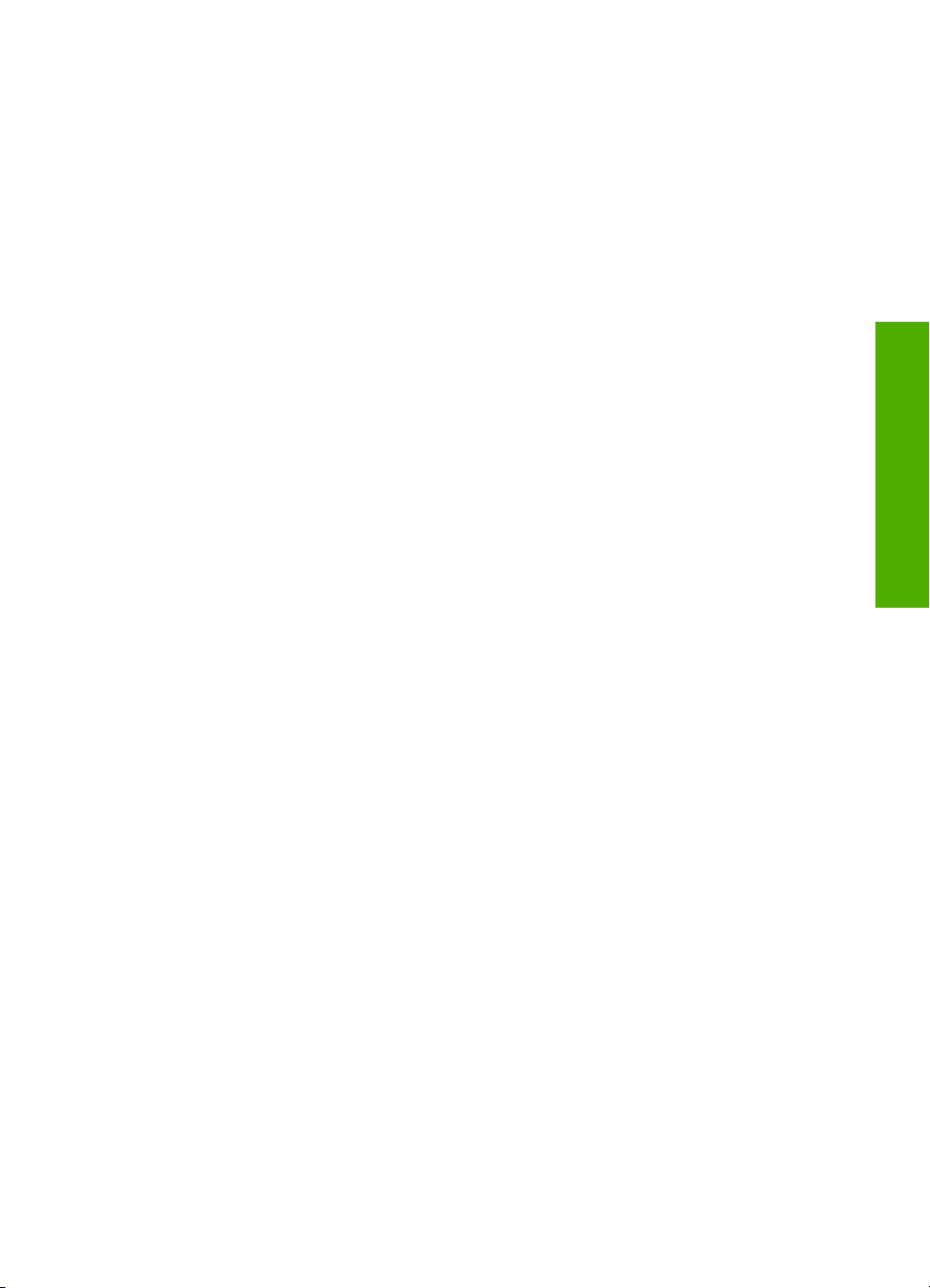
Indhold
1 Oversigt over HP All-in-One.................................................................................4
Et hurtigt overblik over HP All-in-One......................................................................5
Knapperne på kontrolpanelet..................................................................................6
Oversigt over statuslamper......................................................................................7
Her finder du yderligere oplysninger.......................................................................9
Adgang til online Hjælp...........................................................................................9
Ilægning af originaler og papir.................................................................................9
Undgåelse af papirstop.........................................................................................12
Fremstilling af en kopi............................................................................................12
Scanning af et billede............................................................................................12
Udskrivning fra et program....................................................................................13
Udskiftning af blækpatroner..................................................................................13
Rengøring af HP All-in-One...................................................................................13
2 Fejlfinding og support.........................................................................................15
Af- og geninstallation af softwaren........................................................................15
Fejlfinding i forbindelse med hardwareinstallation.................................................15
Fejlforhold..............................................................................................................18
Fjernelse af papir, der sidder fast..........................................................................18
Fejlfinding af blækpatron.......................................................................................18
Før du kontakter HP-kundesupport.......................................................................19
3 Tekniske oplysninger..........................................................................................21
Systemkrav............................................................................................................21
Papirspecifikationer...............................................................................................21
Fysiske specifikationer..........................................................................................21
Strømspecifikationer..............................................................................................21
Miljøspecifikationer................................................................................................22
Miljømæssigt produktovervågningsprogram.........................................................22
Lovgivningsmæssige bekendtgørelser..................................................................22
Garanti...................................................................................................................23
Indeks..........................................................................................................................24
Dansk
Basisvejledning 3
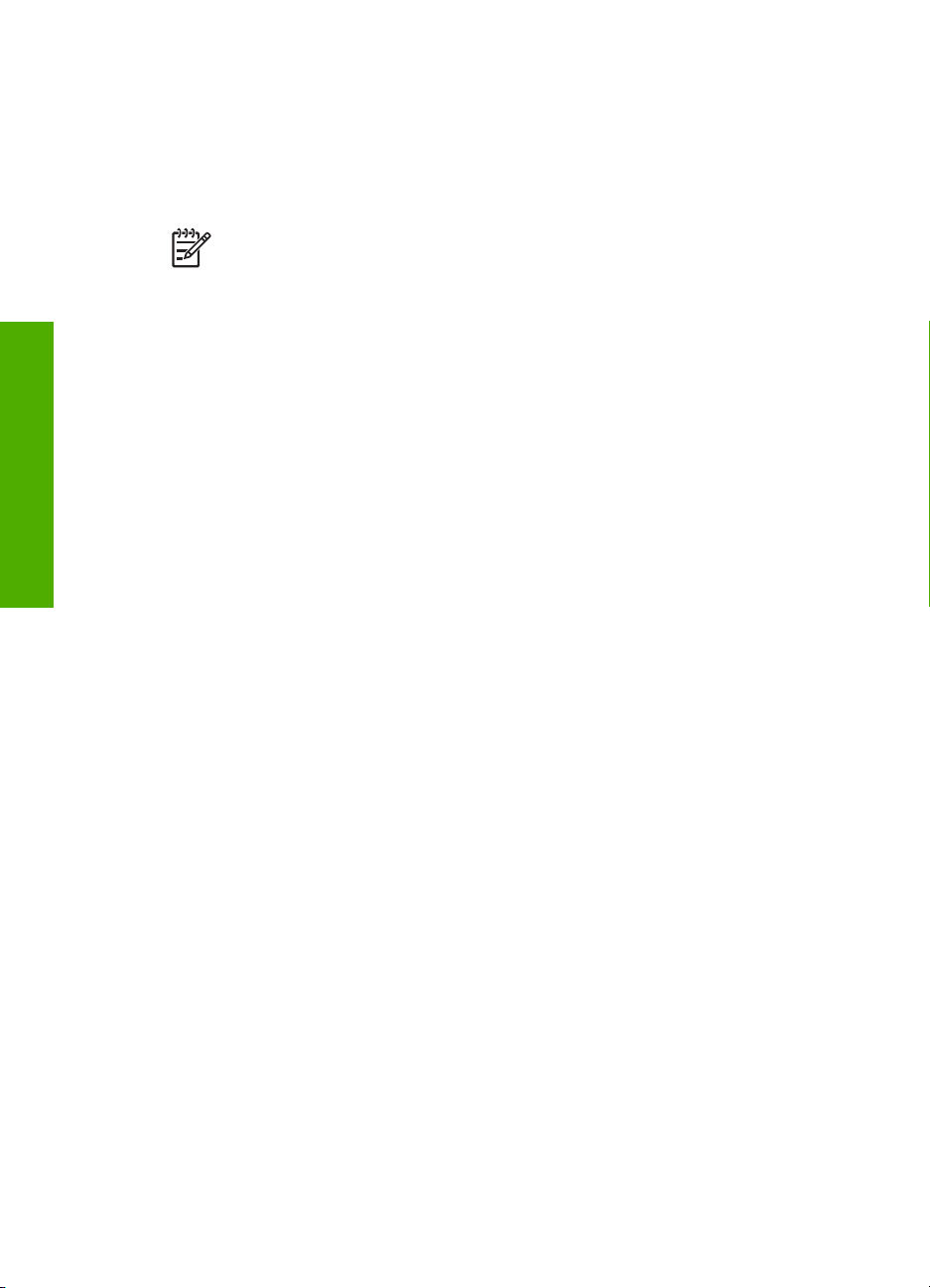
1
Dansk
Oversigt over HP All-in-One
HP Deskjet F300 All-in-One series er en alsidig enhed, der er nem at bruge til
kopieringen, scanning og udskrivning.
Bemærk! Denne vejledning indeholder grundlæggende oplysninger om
betjening og fejlfinding. Endvidere finder du oplysninger om, hvordan du kontakter
HP support og bestiller forbrugsstoffer.
Online Hjælp indeholder oplysninger om alle egenskaber og funktioner, herunder
brug af programmet HP Photosmart, der fulgte med HP All-in-One. Du kan finde
yderligere oplysninger i Adgang til online Hjælp.
Kopiering
Med HP All-in-One kan du fremstille kopier i farver og sort-hvid i høj kvalitet på flere
forskellige papirtyper. Du kan forstørre eller formindske størrelsen af originalen, så den
passer til en bestemt papirstørrelse, justere kopikvaliteten og fremstille flotte kopier af
fotos, herunder kopier uden ramme.
Scanning
Ved en scanning konverteres tekst og billeder til et elektronisk format, som kan læses af
en computer. Du kan scanne stort set alt (fotos, artikler og tekstdokumenter) på HP Allin-One.
Udskrivning fra computeren
HP All-in-One kan bruges med et hvilket som helst program, der giver mulighed for
udskrivning. Du kan udskrive mange forskellige projekter, f.eks. billeder uden ramme,
nyhedsbreve, lykønskningskort, overføringer og plakater.
● Et hurtigt overblik over HP All-in-One
● Knapperne på kontrolpanelet
● Oversigt over statuslamper
● Her finder du yderligere oplysninger
● Adgang til online Hjælp
● Ilægning af originaler og papir
● Undgåelse af papirstop
● Fremstilling af en kopi
● Scanning af et billede
● Udskrivning fra et program
● Udskiftning af blækpatroner
● Rengøring af HP All-in-One
4 HP Deskjet F300 All-in-One series
